أفضل 12 طريقة لإصلاح مشكلة فقدان الاتصال بالشبكة على iPhone

هل يواجه جهاز iPhone الخاص بك عادةً مشكلات في إظهار أشرطة الشبكة؟ فيما يلي أفضل الطرق لإصلاح iPhone الذي يستمر في فقدان الاتصال بالشبكة.

يظل Safari متصفح الويب الأكثر شعبية على أجهزة iPhone وMac. تعمل Apple على تحسين المتصفح الافتراضي من خلال تحديثات نظام التشغيل المتكررة. إنها ليست مثالية، رغم ذلك. اشتكى المستخدمون من عدم عثور Safari على خادم ، ومن مواطن الخلل في تشغيل الفيديو والأخطاء في تنزيل الملفات على أجهزة Mac وiPhone. هذا الأخير مزعج للغاية وقد يعطل سير عملك. قبل التبديل إلى متصفح آخر، اقرأ حيل استكشاف الأخطاء وإصلاحها لإصلاح عدم قدرة Safari على تنزيل الملفات على iPhone وMac.
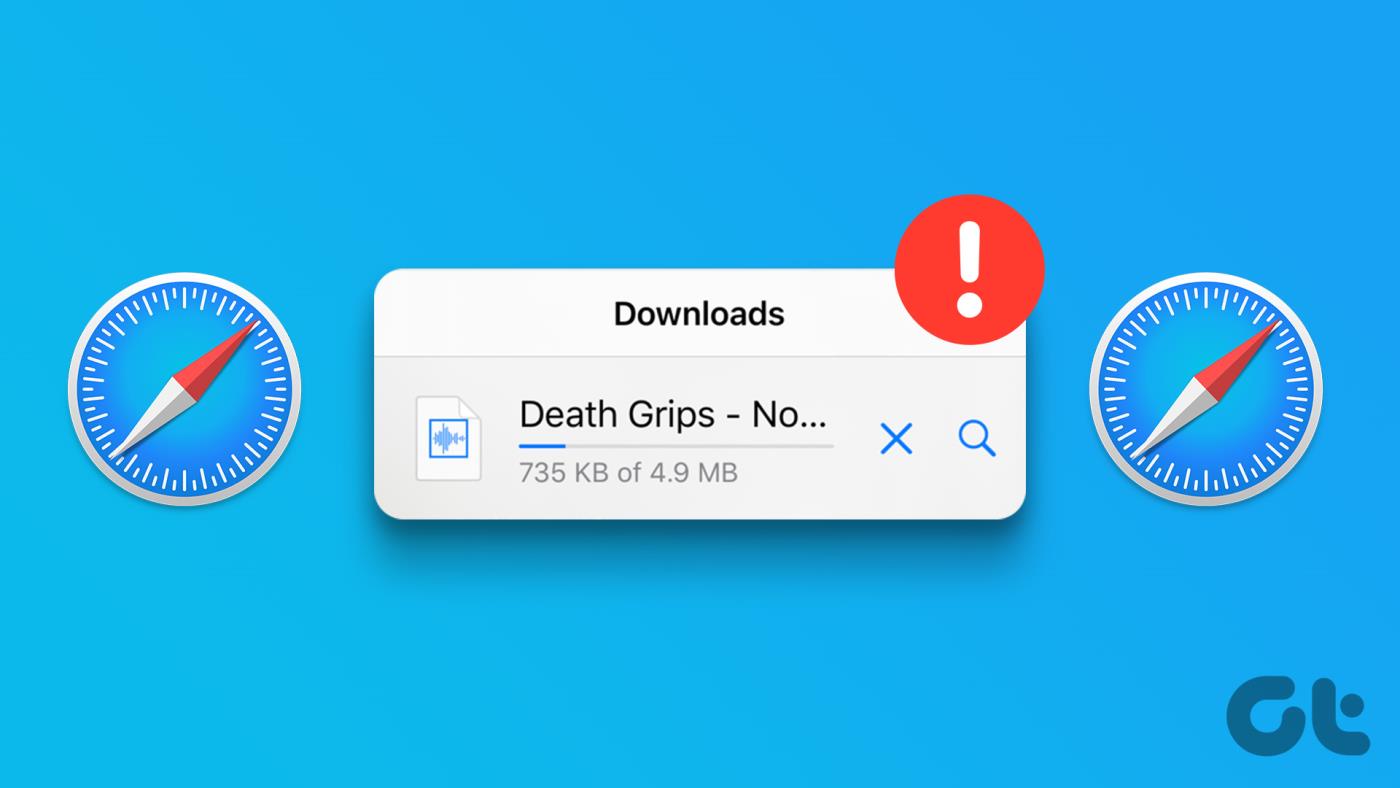
قد يؤدي عدم تنزيل Safari للملفات إلى إهدار ساعات إنتاجيتك. على الرغم من أن متجر التطبيقات يحتوي على بدائل Safari قادرة، فقد ترغب في الالتزام بمتصفح Apple للحصول على خصوصية وأمان أفضل. دعونا نصلح المشكلة مرة واحدة وإلى الأبد.
1. تحقق من اتصال الشبكة
هيا لنبدأ مع الأساسيات. هلا فعلنا؟ لن يقوم Safari بتنزيل الوسائط أو الملفات الأخرى إذا كان اتصال البيانات على جهاز iPhone أو Mac الخاص بك متقطعًا. ستحتاج إلى التأكد من أن جهازك لديه اتصال إنترنت فعال قبل بدء عملية التنزيل.
الخطوة 1: اسحب من الزاوية العلوية اليمنى للوصول إلى مركز التحكم على iPhone X أو أعلى. على أجهزة iPhone القديمة المزودة بزر الصفحة الرئيسية الفعلي، انقر نقرًا مزدوجًا فوق زر الصفحة الرئيسية لفتح مركز التحكم.
الخطوة 2: تمكين البيانات الخلوية/المحمولة أو الاتصال بشبكة Wi-Fi قوية.
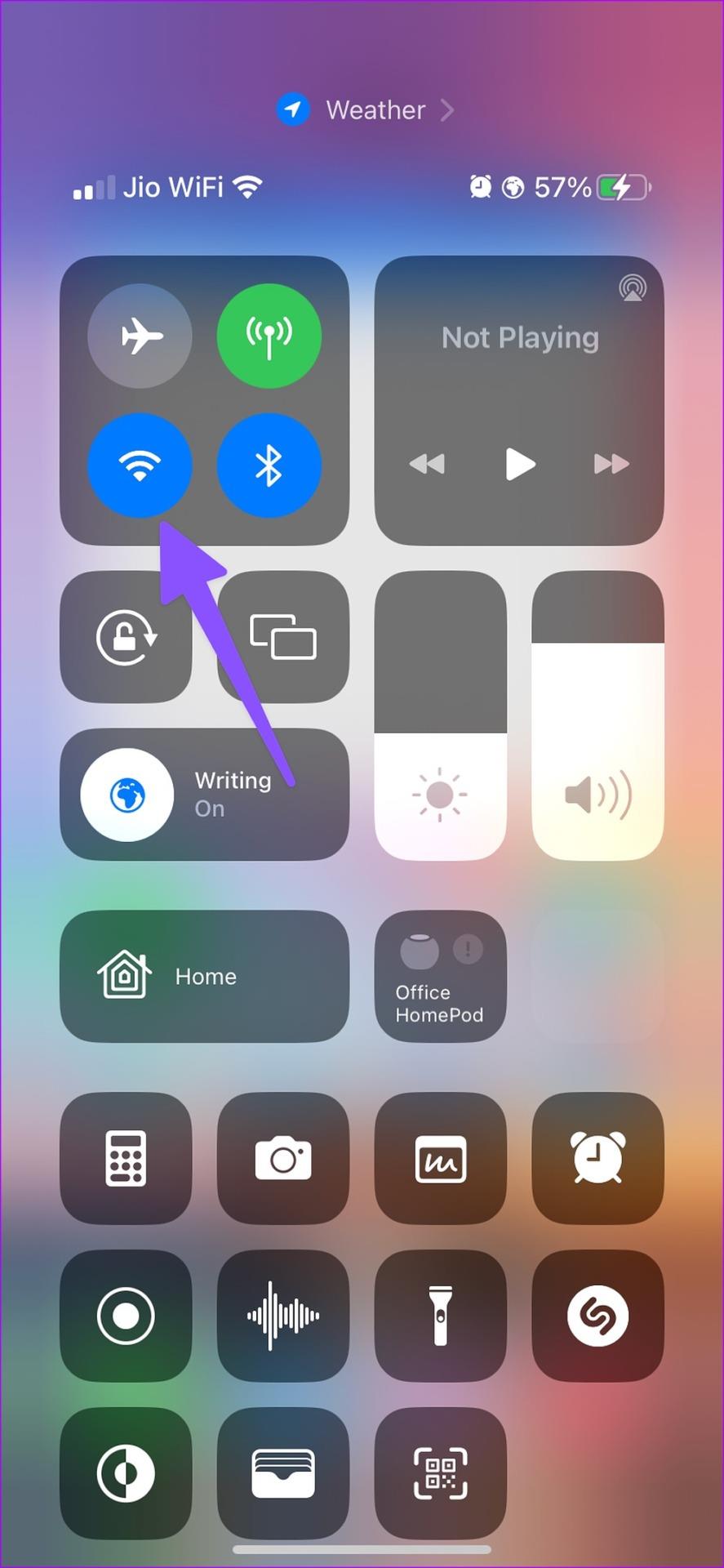
قم بإجراء اختبار سرعة الإنترنت على جهاز iPhone الخاص بك للتأكد من أن اتصالك يوفر موثوقية أفضل وسرعات ثابتة. إذا كان جهاز Mac الخاص بك يعاني من مشكلات في Wi-Fi ، فراجع دليل استكشاف الأخطاء وإصلاحها لإصلاح المشكلة.
2. أعد تحميل صفحة الويب ثم أعد المحاولة
قد لا يتم فتح صفحات الويب عند اتصال الإنترنت البطيء. بعد التأكد من الاتصال الجيد بالإنترنت (تحقق من الخدعة أعلاه)، أعد تحميل صفحة الويب في Safari وابدأ في تنزيل الملفات دون أي جهد.
3. استخدم VPN وجرب خادمًا آخر
تعطي معظم مواقع الويب الأولوية لخوادم محددة حول العالم. إذا لم يقم Safari بتنزيل الملفات في منطقتك، فيمكنك تغيير عنوان IP يدويًا على جهاز iPhone أو Mac الخاص بك والمحاولة مرة أخرى. لا تحتاج إلى البحث في الإعدادات لتعديل عنوان IP. باستخدام تطبيق VPN قادر، يمكنك بسهولة تغيير موقع IP الخاص بك والبدء في تنزيل الملفات.
عندما واجهنا مشكلة عدم تنزيل Safari للملفات على جهاز iPhone الخاص بنا، استخدمنا VPN وقمنا بالاتصال بأحد الخوادم الأمريكية. لقد نجحت الخدعة كالسحر، وأكمل Safari عملية التنزيل في وقت قصير جدًا.
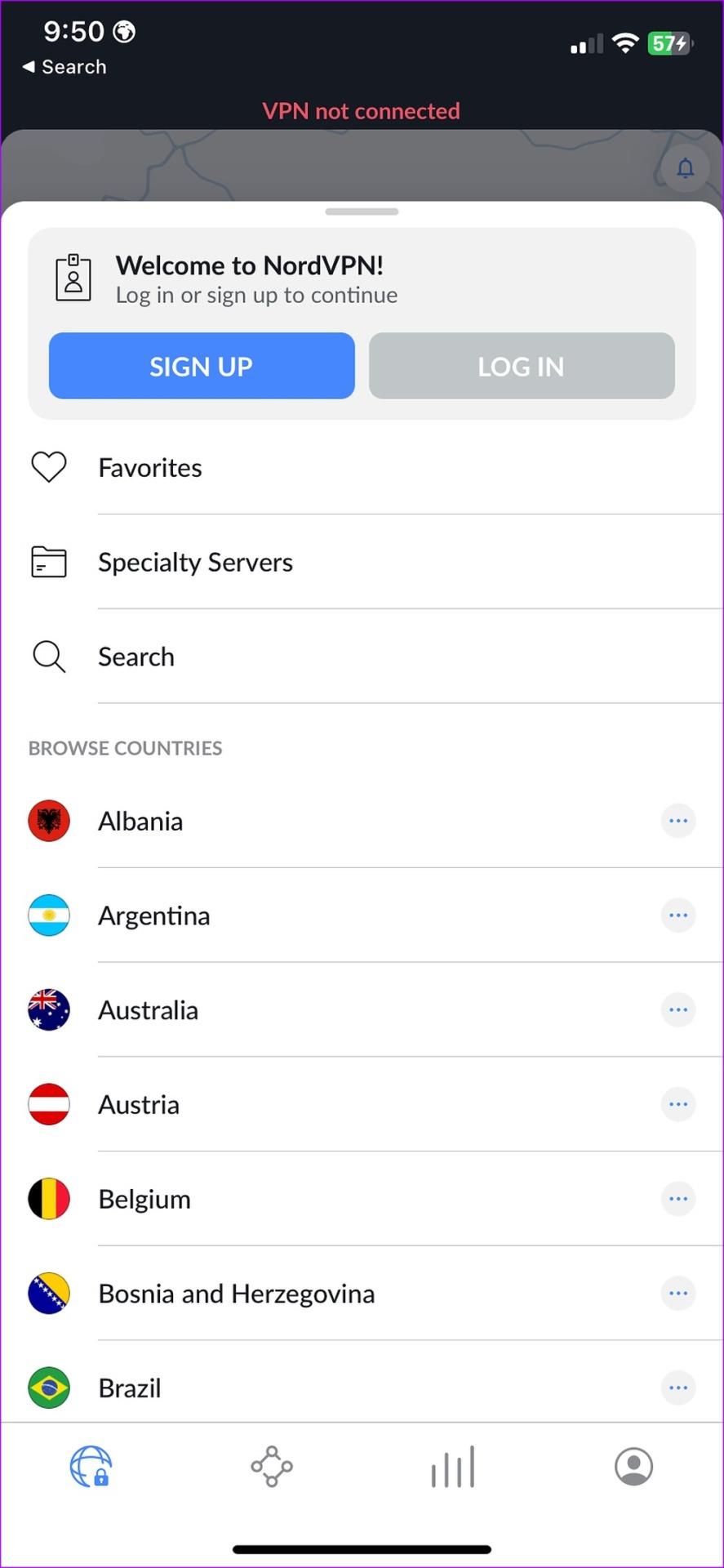
لا يوجد جفاف في تطبيقات VPN على iPhone وMac. يمكنك تنزيل أي تطبيق VPN مشهور من App Store وتغيير منطقتك.
4. تحقق من الموقع
هل اتبعت الحيل المذكورة أعلاه ومازلت تواجه مشكلة عدم تنزيل الملفات في Safari؟ حان الوقت للتحقق من الحالة الحالية للموقع. يتعذر على Safari تنزيل الملفات إذا كان موقع الويب يواجه مشكلات في وقت التشغيل. يمكنك أن تطلب من صديقك التحقق من التنزيلات أو زيارة downdetector لتأكيد المشكلة. ليس لديك خيار سوى الانتظار حتى يقوم موقع الويب بإصلاح المشكلات من جانب الخادم.
5. قم بتعطيل iCloud Private Relay
يعد iCloud Private Relay جزءًا من اشتراكات iCloud+ وApple One على iPhone. يتم تمكين هذا الخيار افتراضيًا لتوفير تجربة تصفح آمنة. فهو يخفي عنوان IP الخاص بك ونشاط التصفح في Safari ويحمي حركة المرور على الإنترنت غير المشفرة من أعين المتطفلين.
ايفون
تعتمد Apple على سحابة تابعة لجهة خارجية (Cloudflare) لتقديم وظيفة الترحيل الخاص على iPhone وiPad وMac. عندما تكون خوادم Cloudflare معطلة، قد تلاحظ نوافذ منبثقة مثل " iCloud Private Relay Unavailable ". في مثل هذه السيناريوهات، قد يواجه Safari مشكلات في تنزيل الملفات على iPhone. يمكنك تعطيل iCloud Private Relay مؤقتًا والمحاولة مرة أخرى.
الخطوة 1: افتح تطبيق الإعدادات على جهاز iPhone الخاص بك.
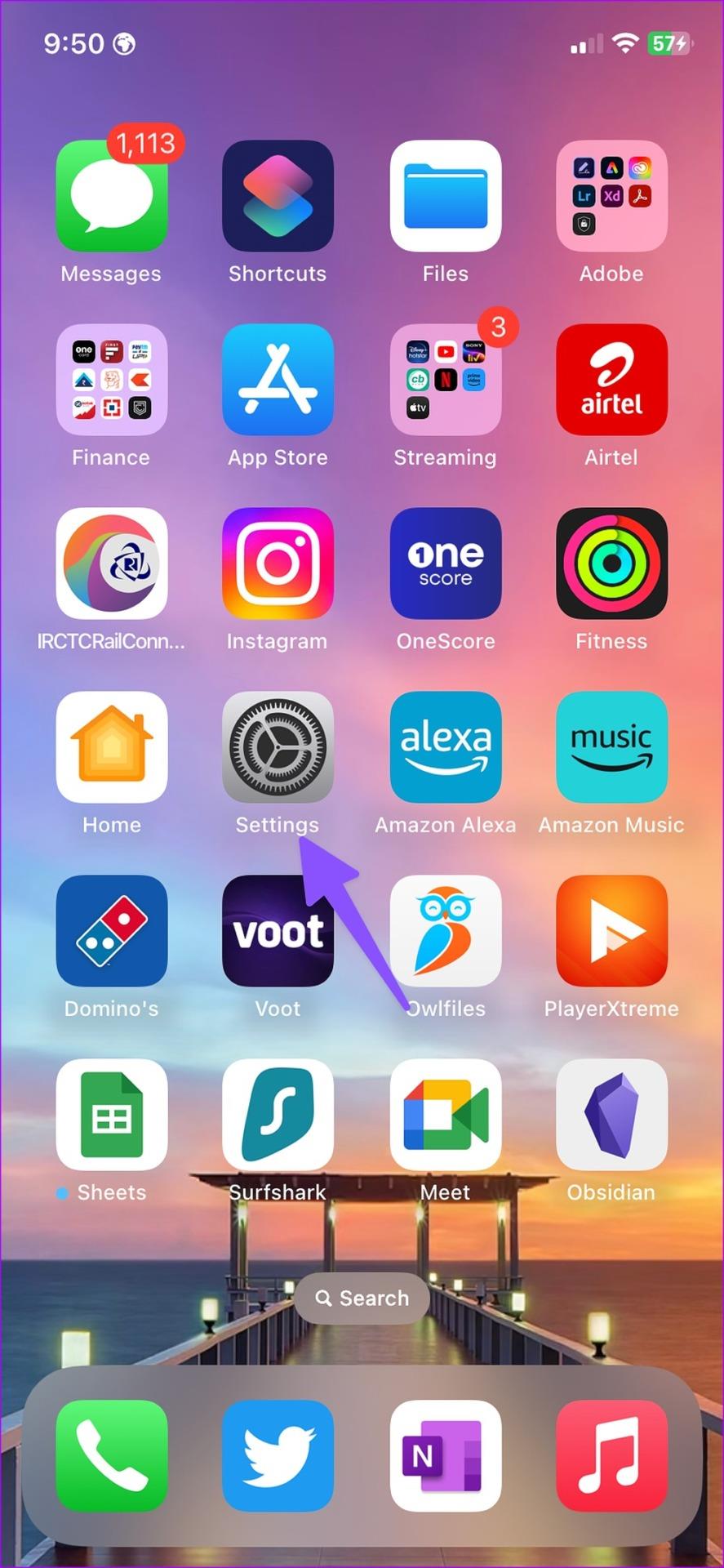
الخطوة 2: حدد ملف التعريف الخاص بك.
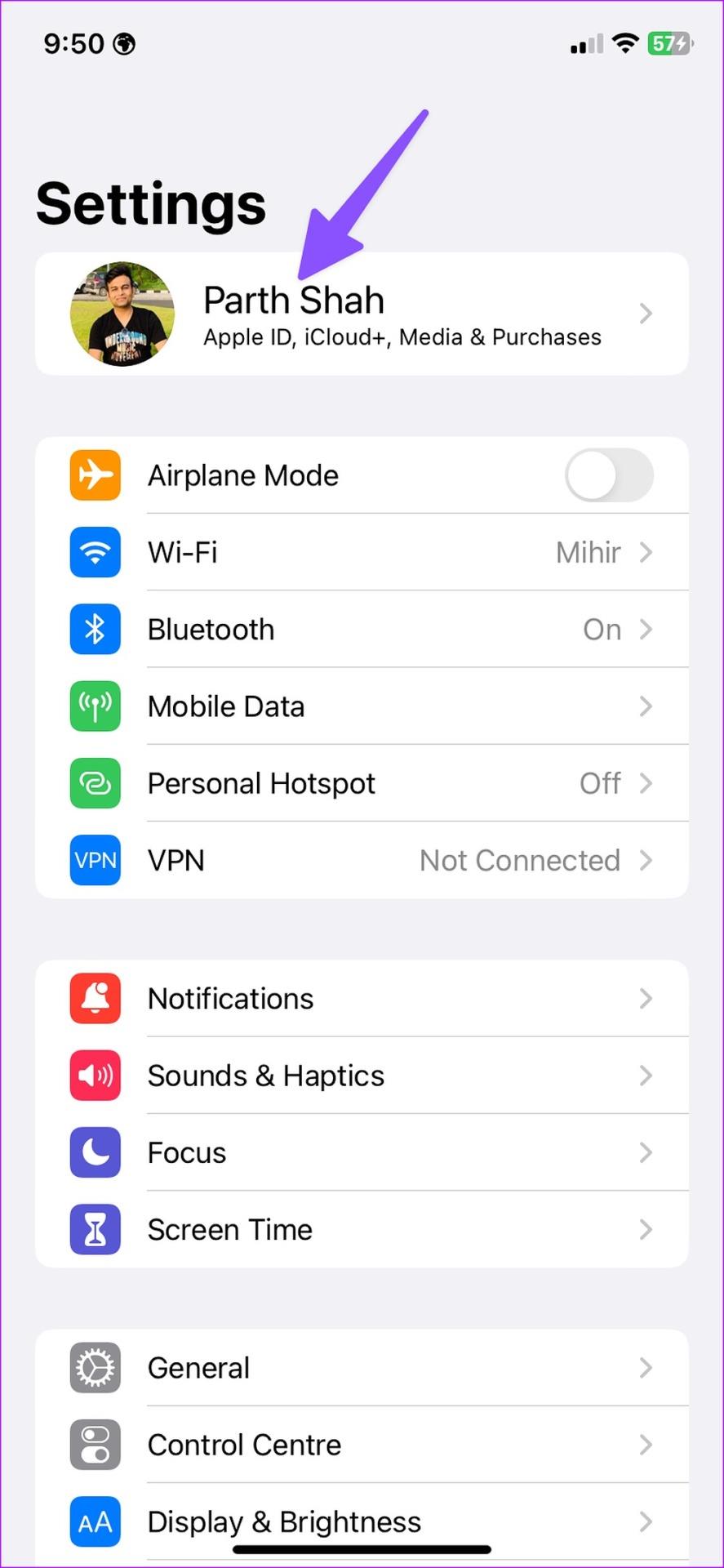
الخطوة 3: اضغط على iCloud وافتح Private Relay من القائمة التالية.

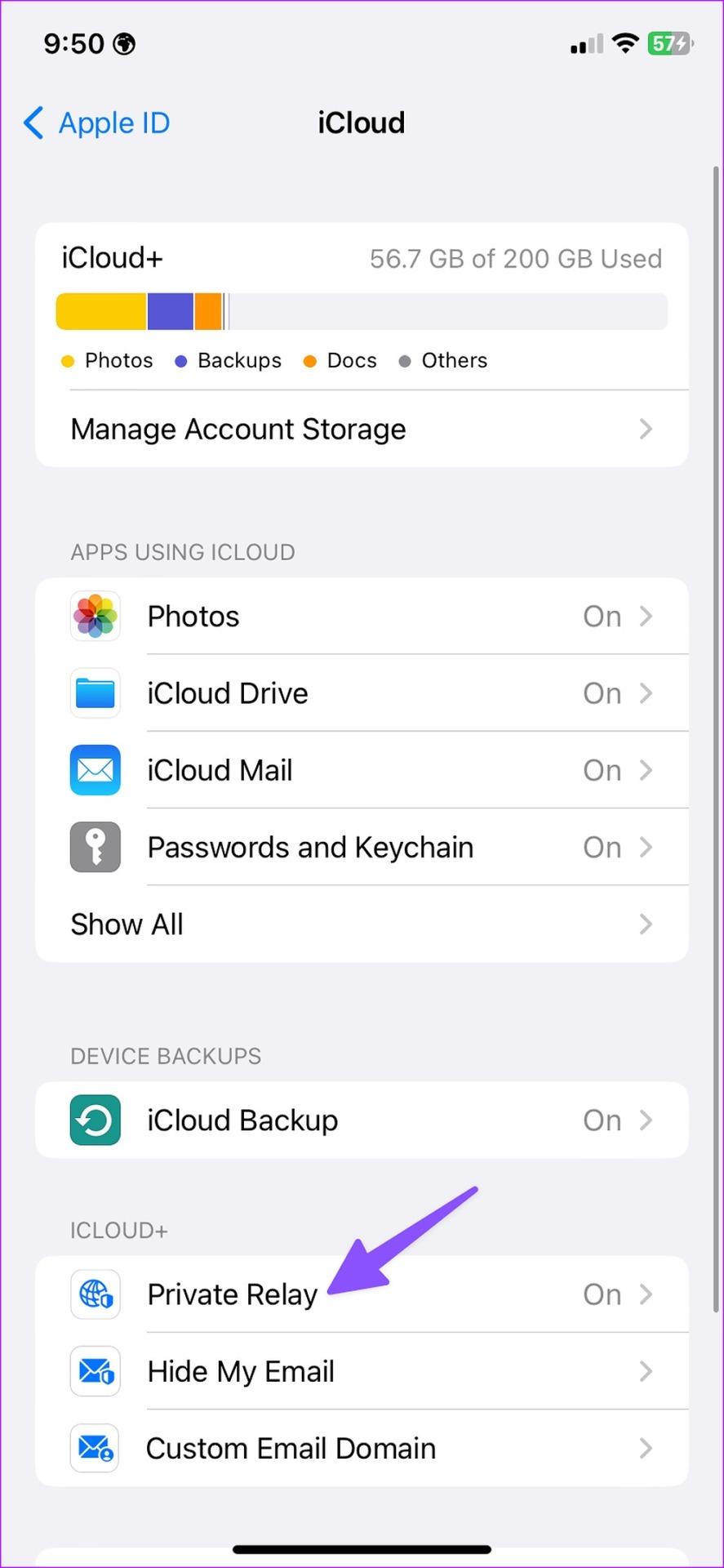
الخطوة 4: قم بتعطيل تبديل الترحيل الخاص.
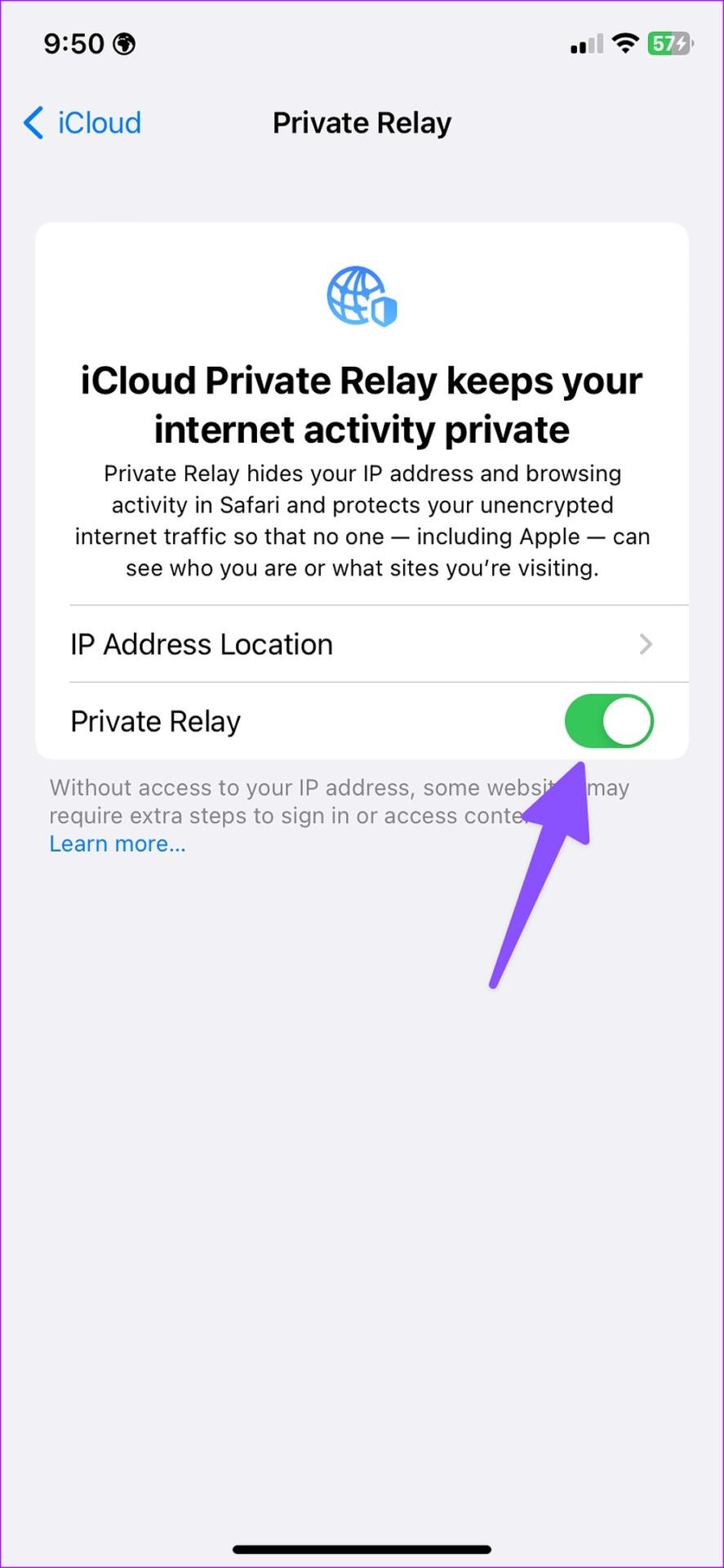
ماك
الخطوة 1: افتح إعدادات النظام على نظام Mac. انتقل إلى ملف التعريف الخاص بك وحدد iCloud.
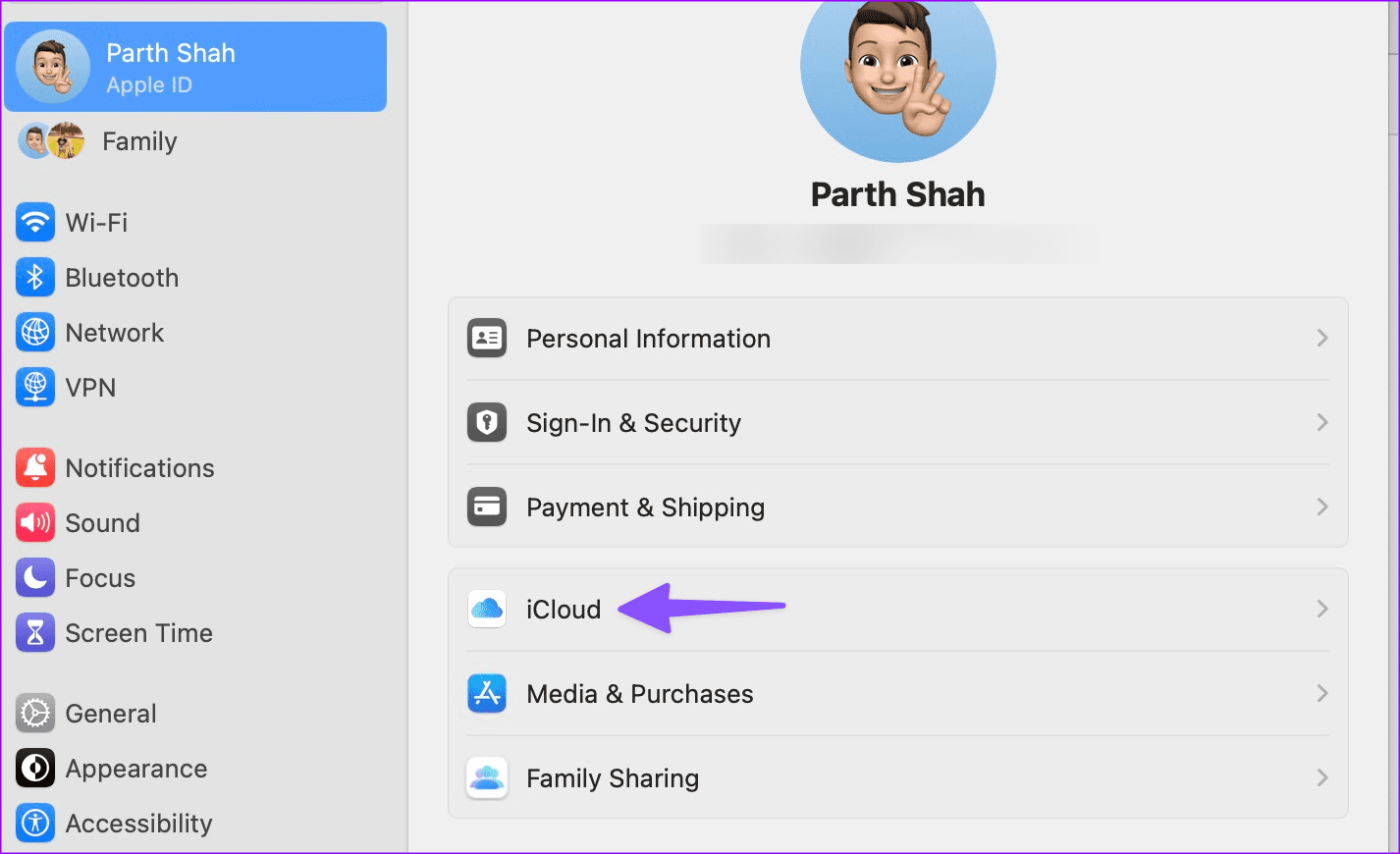
الخطوة 2: حدد الترحيل الخاص.
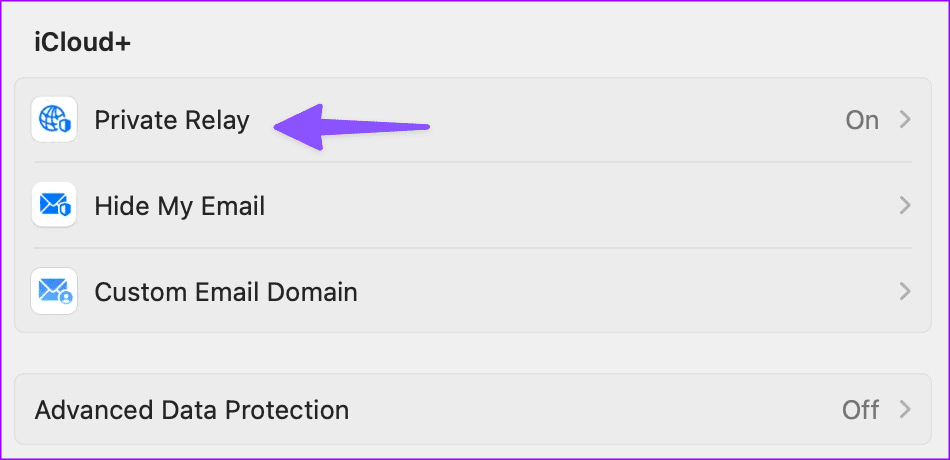
الخطوة 3: قم بتعطيل الخيار من القائمة التالية.
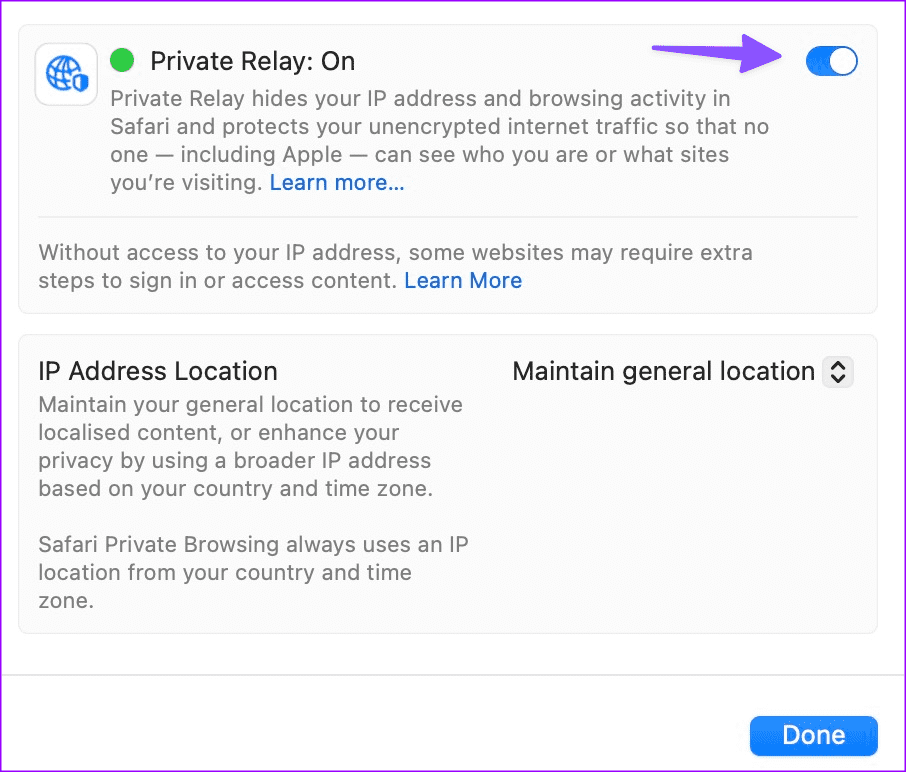
6. قم بتعطيل وضع البيانات المنخفضة
قد يتداخل وضع البيانات المنخفضة النشط مع عملية التنزيل في الخلفية على Safari. عند تمكين وضع البيانات المنخفضة، يقوم النظام بتعطيل التحديثات التلقائية ومزامنة الصور وعملية التنزيل في الخلفية.
الخطوة 1: افتح تطبيق الإعدادات على جهاز iPhone الخاص بك.
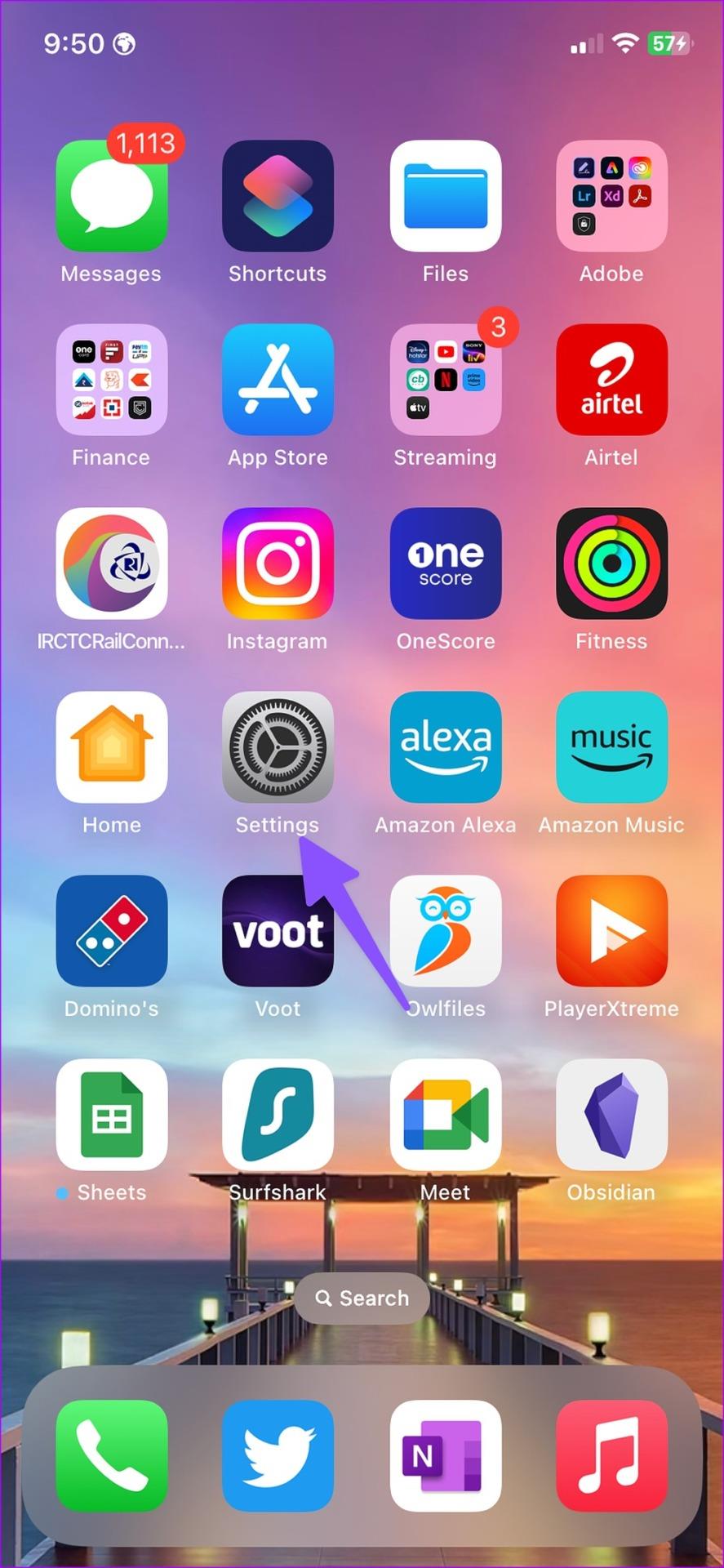
الخطوة 2: حدد بيانات الجوال.
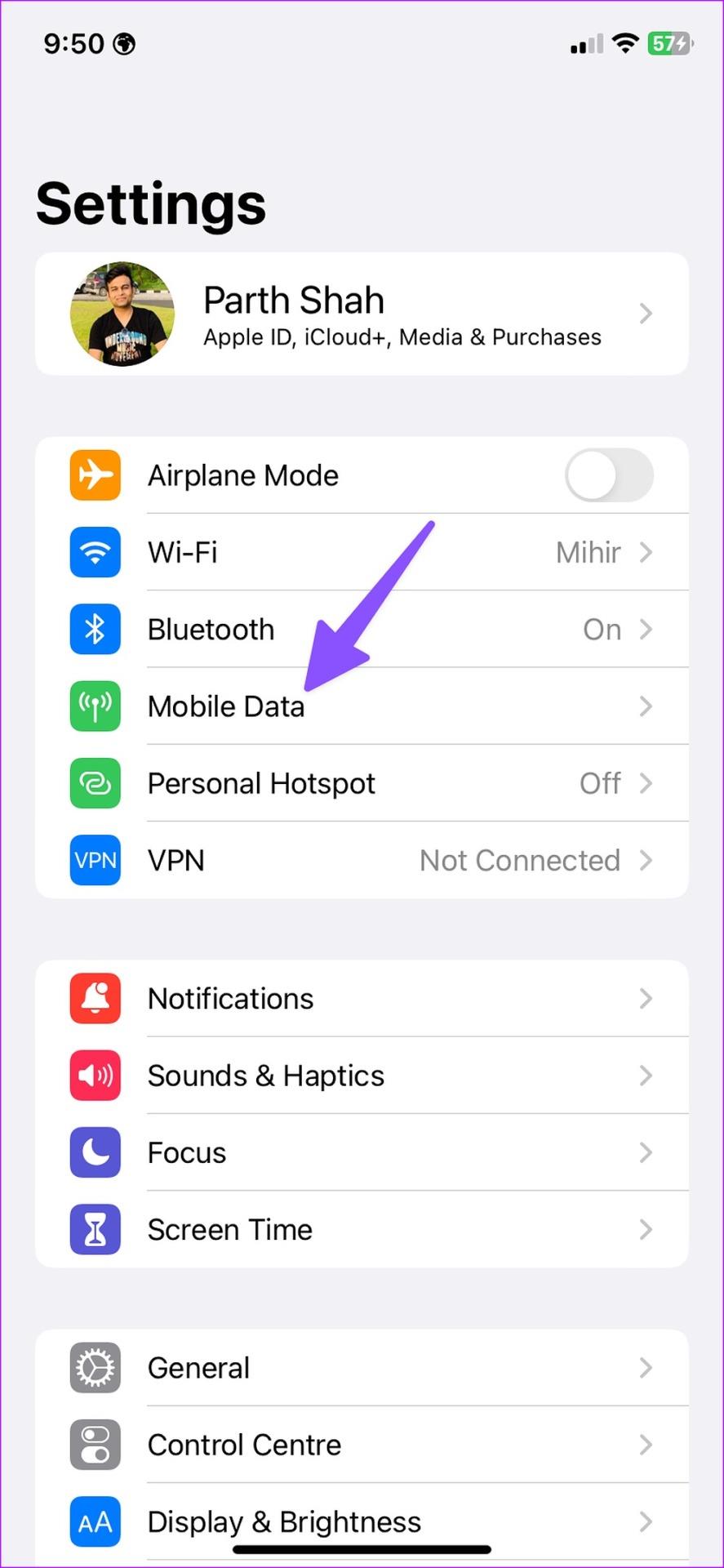
الخطوة 3: افتح بطاقة SIM الشخصية الخاصة بك.
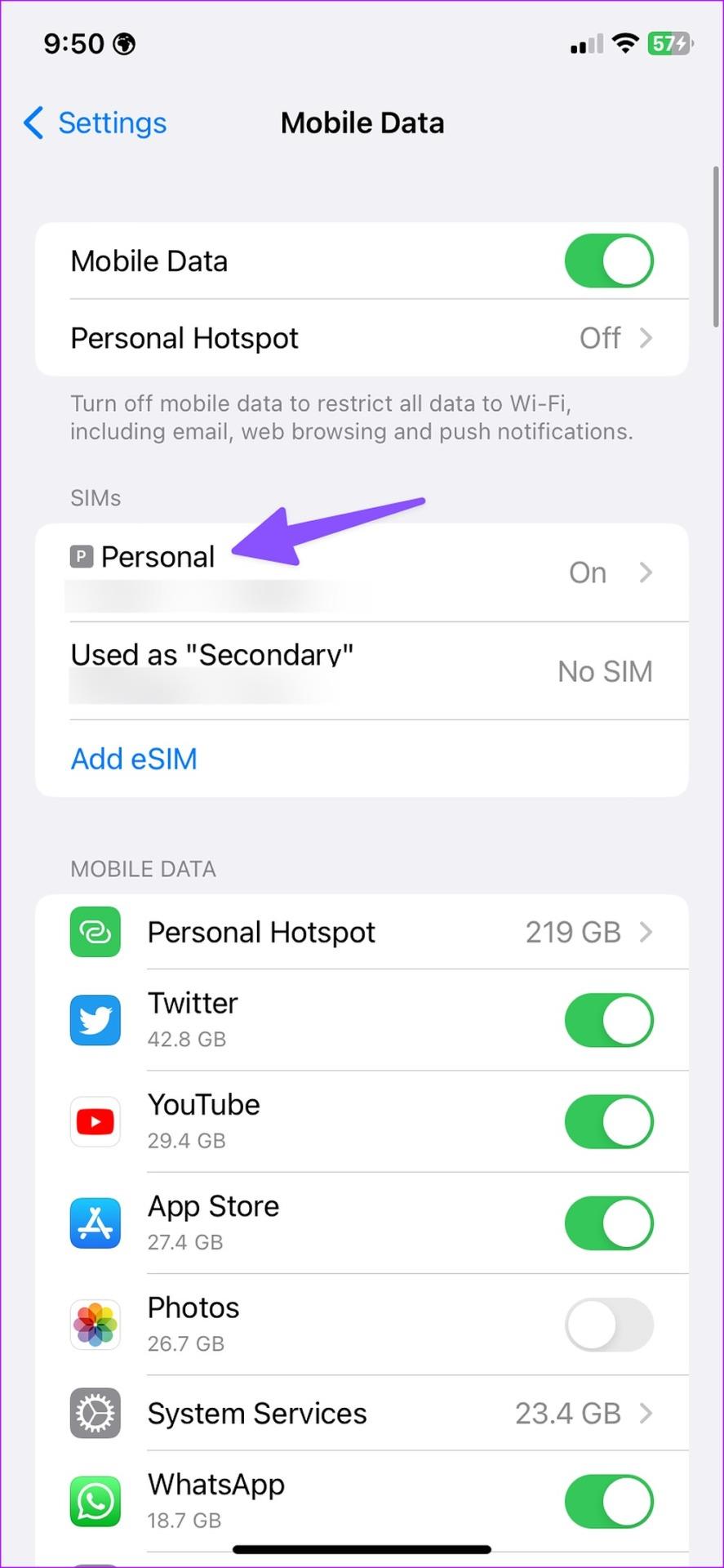
الخطوة 4: قم بتعطيل تبديل "وضع البيانات المنخفضة".
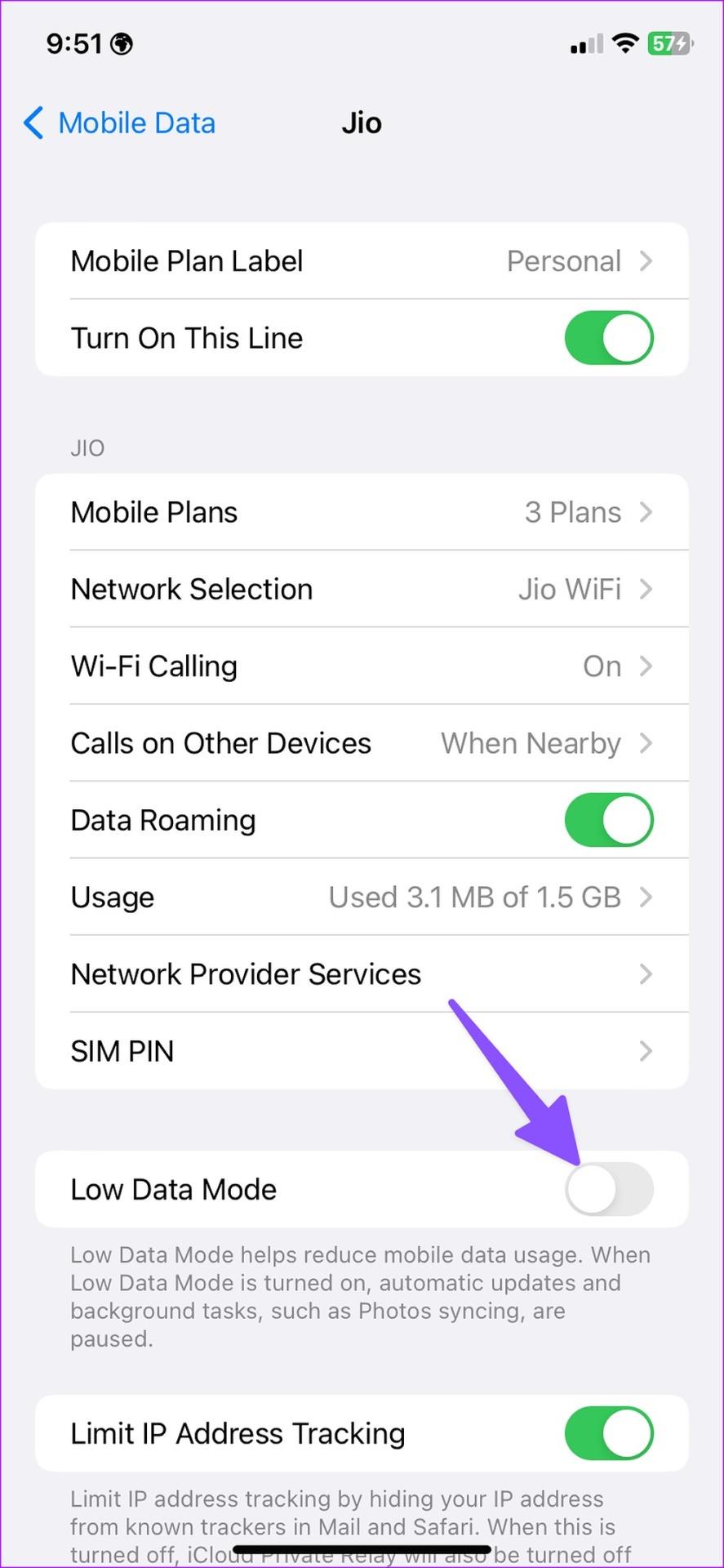
7. ملف تالف
هل تحاول تنزيل ملف تالف من Safari؟ قد تواجه مشكلات عند تنزيل مثل هذه الملفات. يجب عليك الابتعاد عن مواقع الويب غير الواضحة واستخدام المصادر الرسمية لتنزيل الملفات.
8. فرض الإنهاء والمحاولة مرة أخرى
إنها طريقة فعالة أخرى لاستكشاف أخطاء Safari الشائعة وإصلاحها. يمكنك فرض إنهاء Safari على iPhone أو Mac والمحاولة مرة أخرى. يمكن لمستخدمي iPhone التمرير لأعلى مع الاستمرار من الأسفل لفتح قائمة التطبيقات الحديثة. اسحب لأعلى على Safari لإغلاقه. الآن قم بتشغيل المتصفح وقم بتنزيل الملفات مرة أخرى.
إذا كان لديك جهاز Mac، فاتبع الخطوات الموضحة أدناه لفرض إنهاء Safari.
الخطوة 1: افتح مراقب النشاط على نظام Mac. حدد سفاري.
الخطوة 2: انقر فوق علامة X في الأعلى. قم بتشغيل Safari، وستكون جاهزًا للانطلاق.
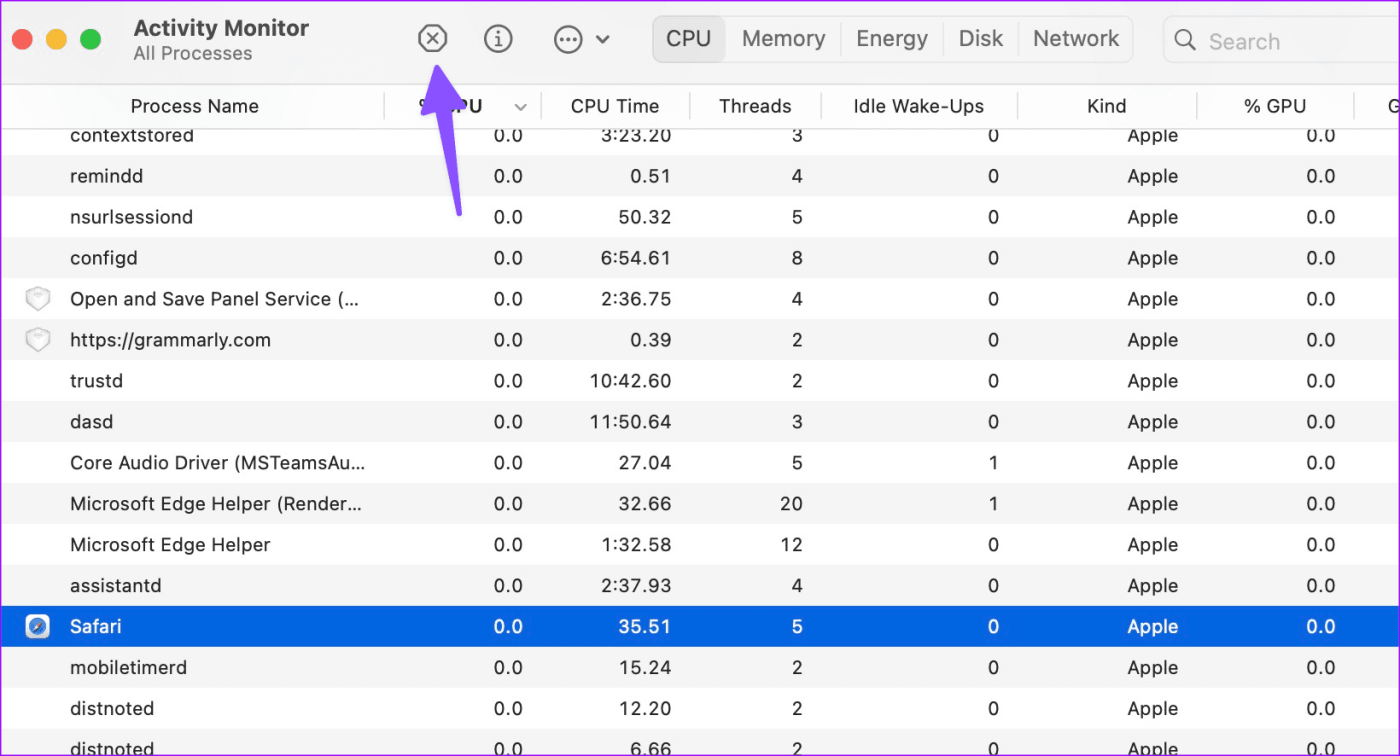
9. استخدم رابط تنزيل آخر
إذا كان موقع ويب معين يوفر العديد من روابط التنزيل، فجرّب رابطًا آخر وابدأ في تنزيل الملفات على جهاز iPhone أو Mac.
10. تحقق من مساحة iPhone وMac
يمكن أن تكون مساحة التخزين غير الكافية على جهاز iPhone أو Mac الخاص بك هي السبب الرئيسي وراء خلل التنزيل على Safari. فيما يلي كيفية التحقق من سعة تخزين iPhone وMac واتخاذ الخطوات المطلوبة لتحرير المساحة.
ايفون
الخطوة 1: افتح الإعدادات وانتقل إلى عام. حدد تخزين iPhone.
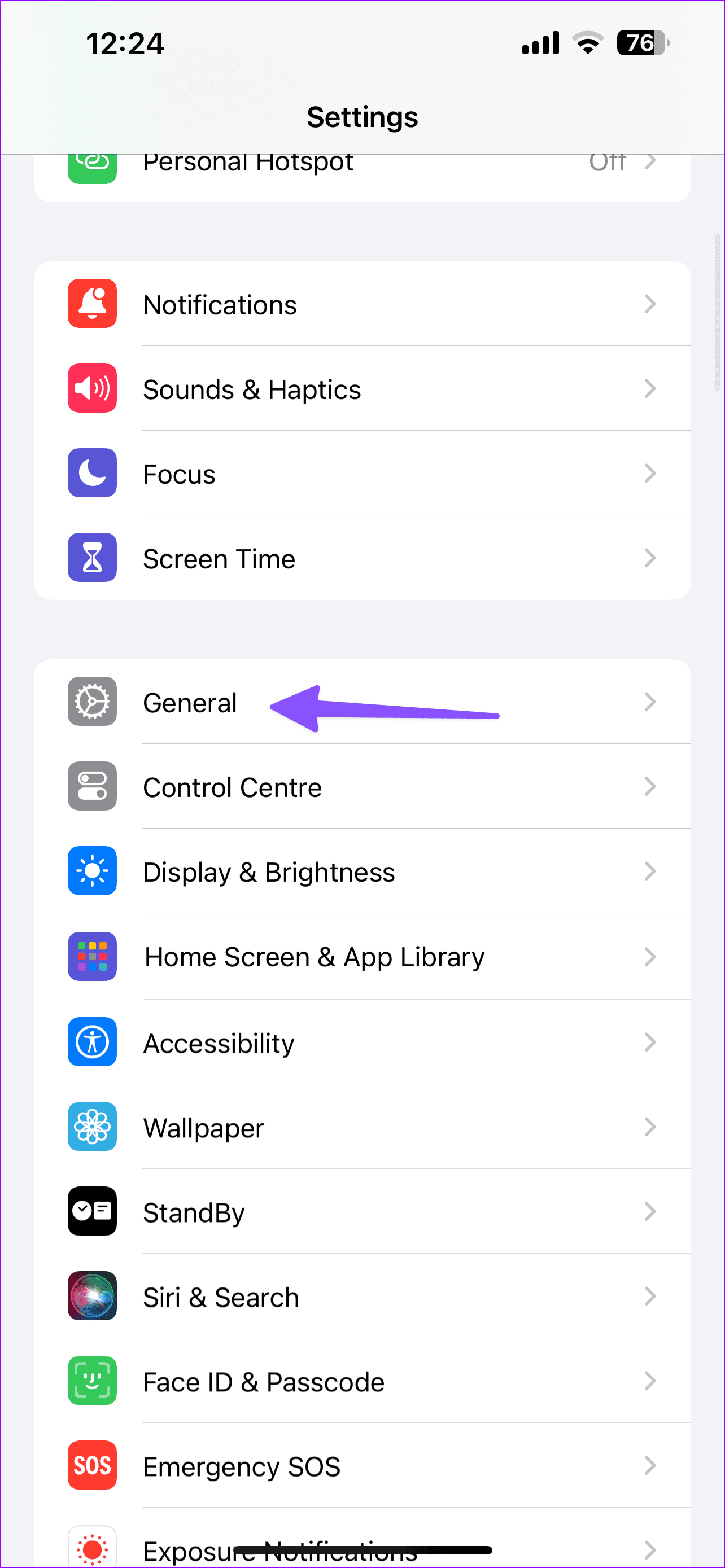
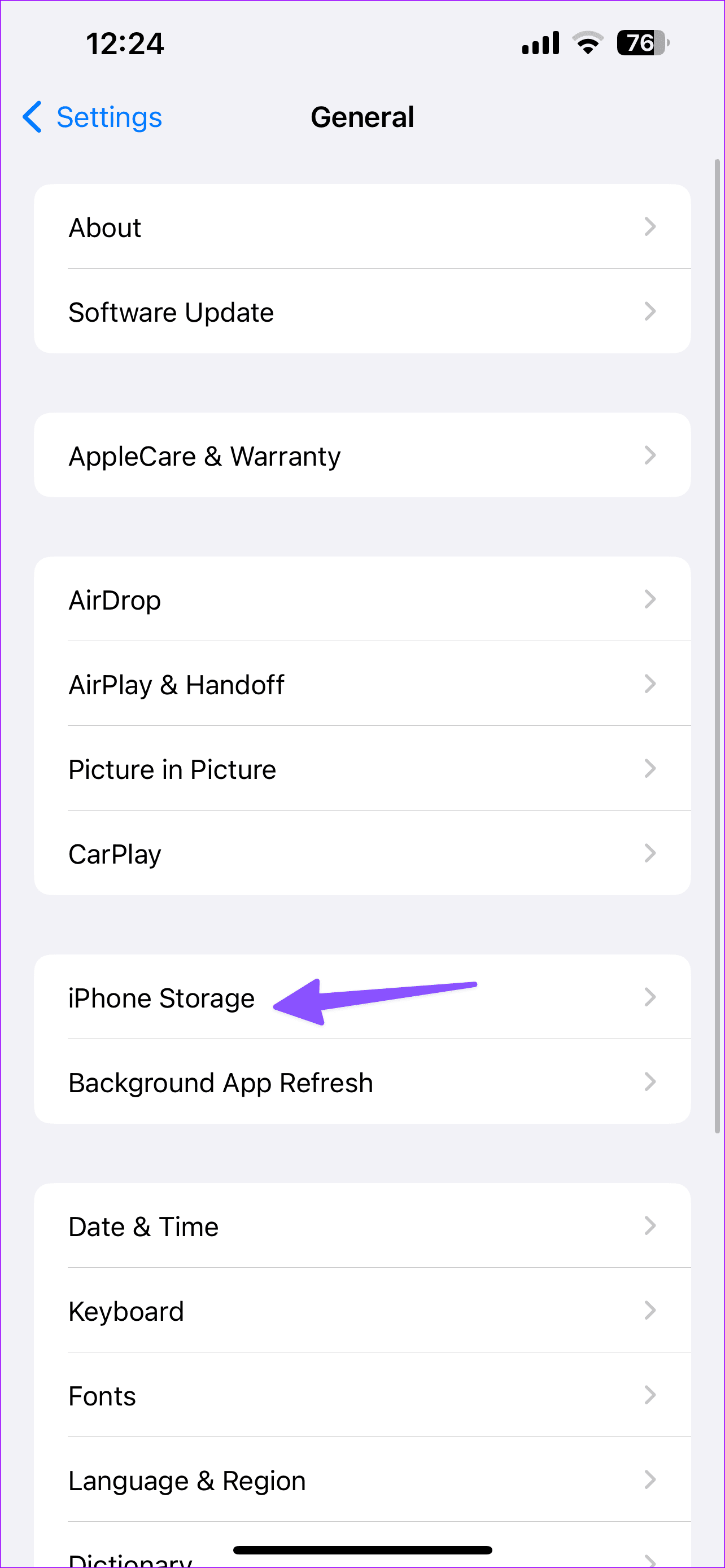
الخطوة 2: التحقق من تفاصيل التخزين التفصيلية. يمكنك التحقق من الاقتراحات لإخلاء مساحة أو إلغاء تثبيت التطبيقات غير ذات الصلة.
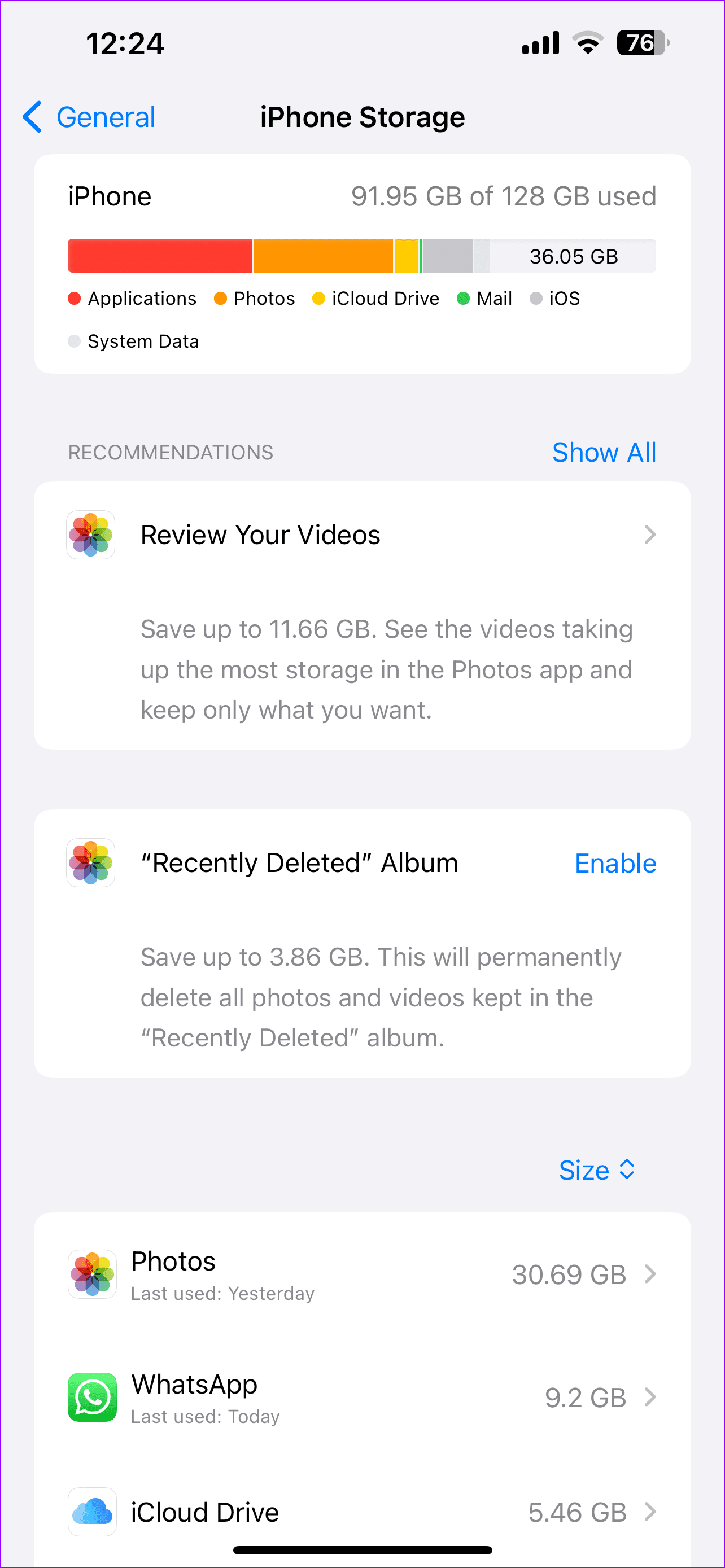
ماك
الخطوة 1: توجه إلى إعدادات النظام. حدد التخزين.
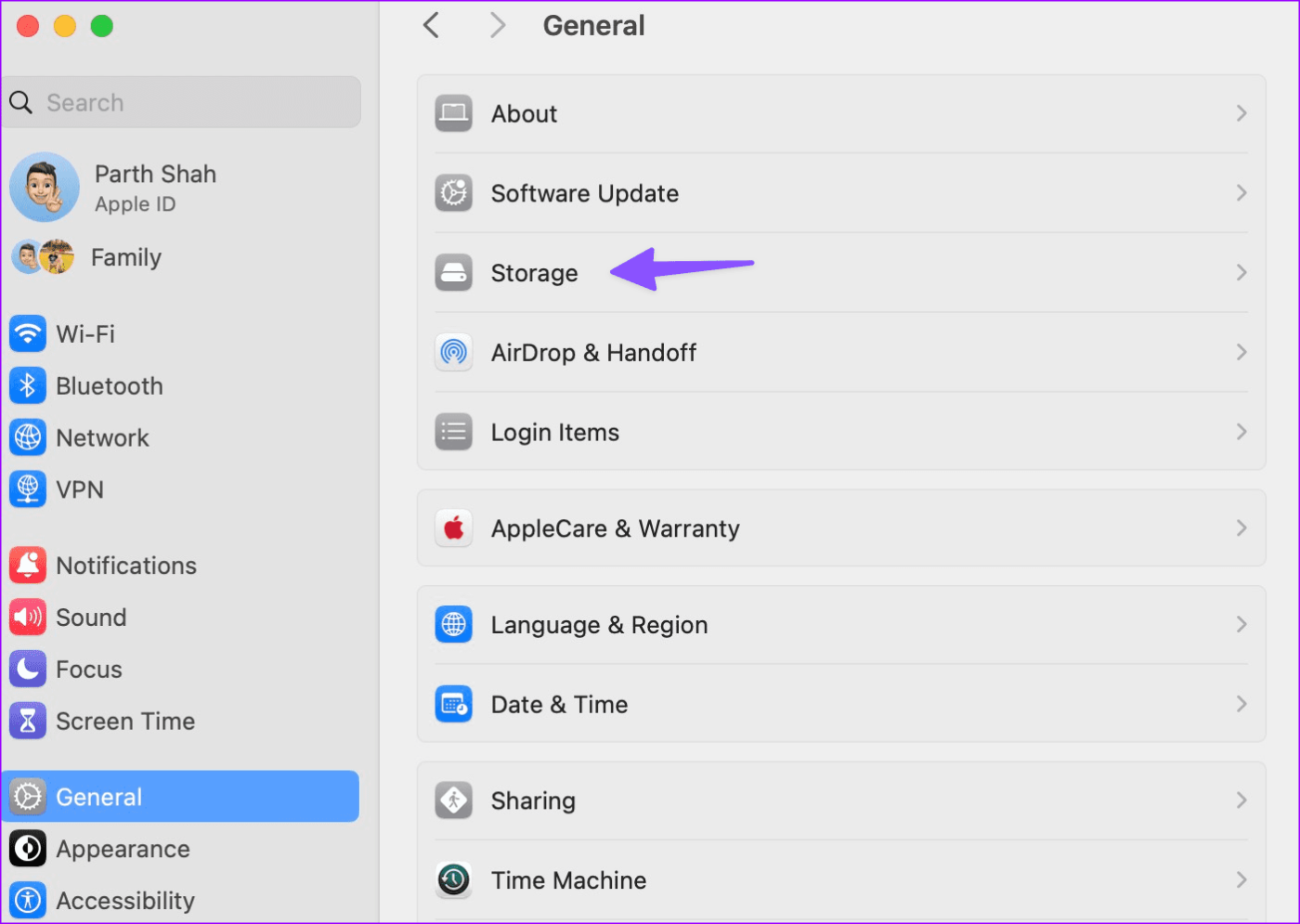
الخطوة 2: تحقق من مساحة تخزين Mac لديك. يمكنك إفراغ سلة المهملات، أو تخزين الملفات في iCloud، أو تحسين التخزين لتحرير المساحة.
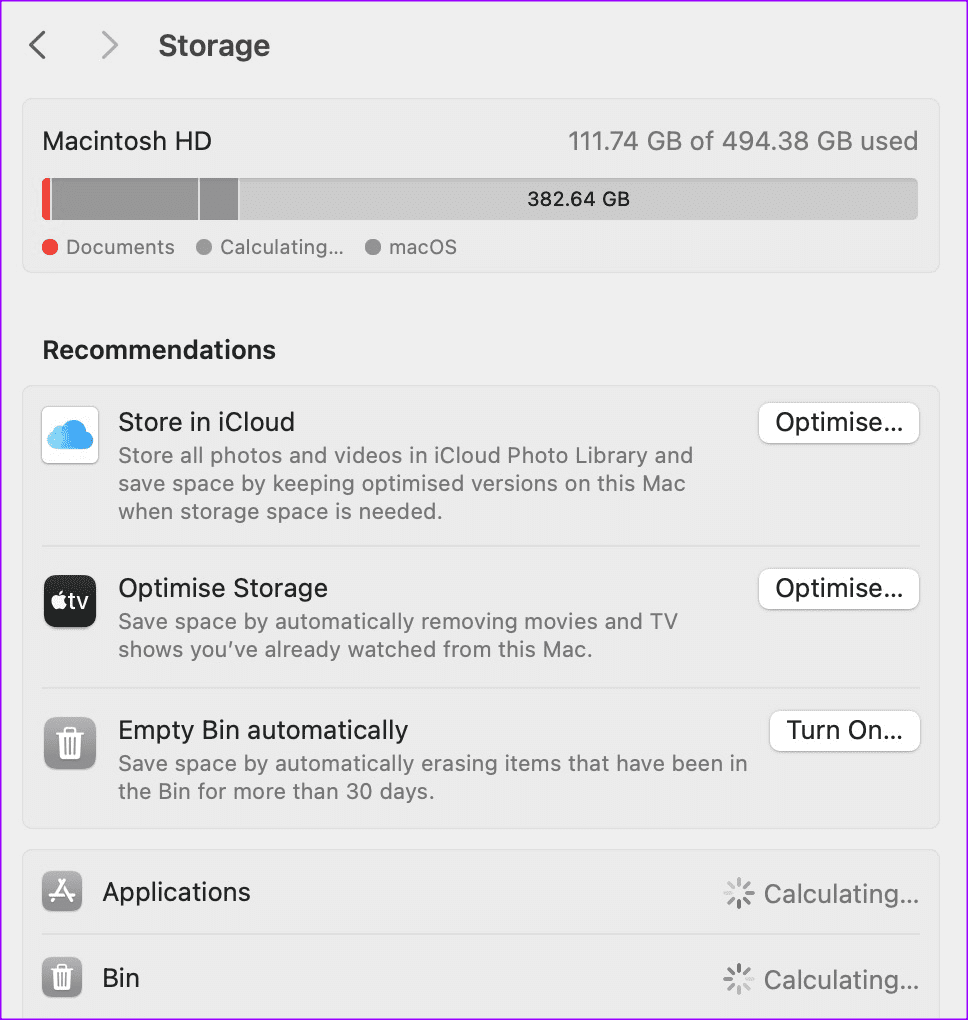
11. مسح ذاكرة التخزين المؤقت لسفاري
يمكن أن تتسبب ذاكرة التخزين المؤقت الفاسدة في Safari في حدوث مشكلات عند تنزيل الملفات على iPhone وMac. يجب عليك مسح ذاكرة التخزين المؤقت والتاريخ في Safari والمحاولة مرة أخرى.
ايفون
الخطوة 1: افتح الإعدادات على iPhone وانتقل إلى Safari.
الخطوة 2: اضغط على مسح السجل وبيانات موقع الويب وأكد قرارك.
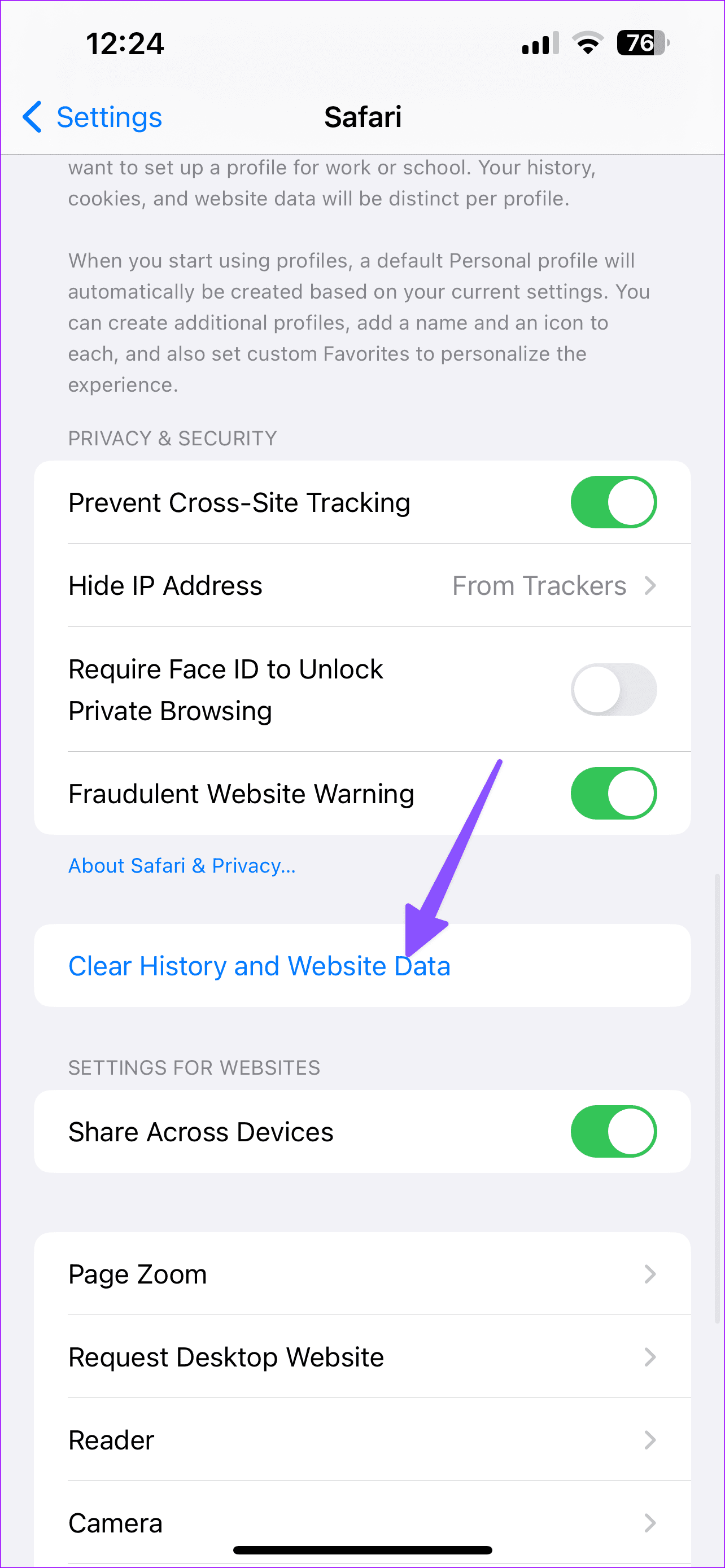
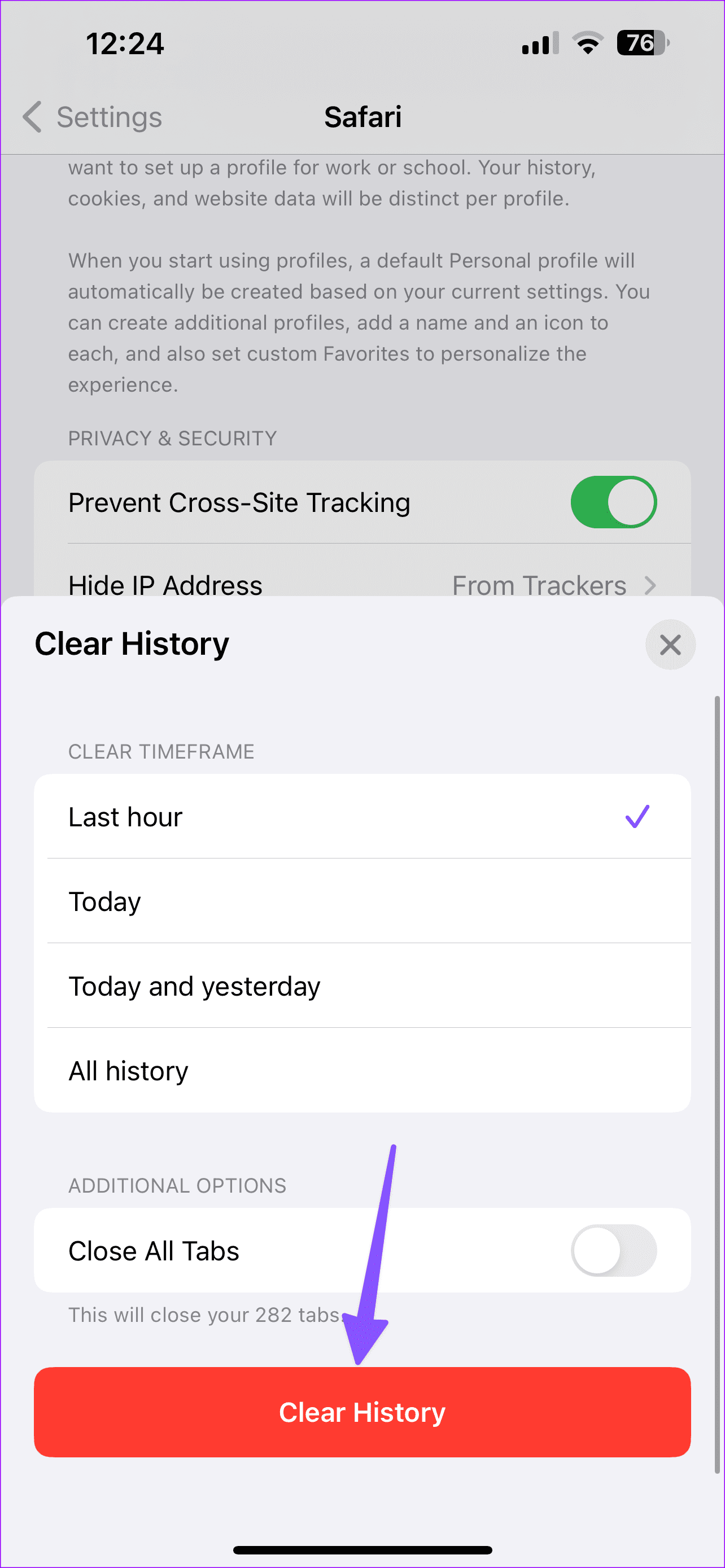
ماك
الخطوة 1: افتح Safari وانقر فوقه في الأعلى. حدد الإعدادات.
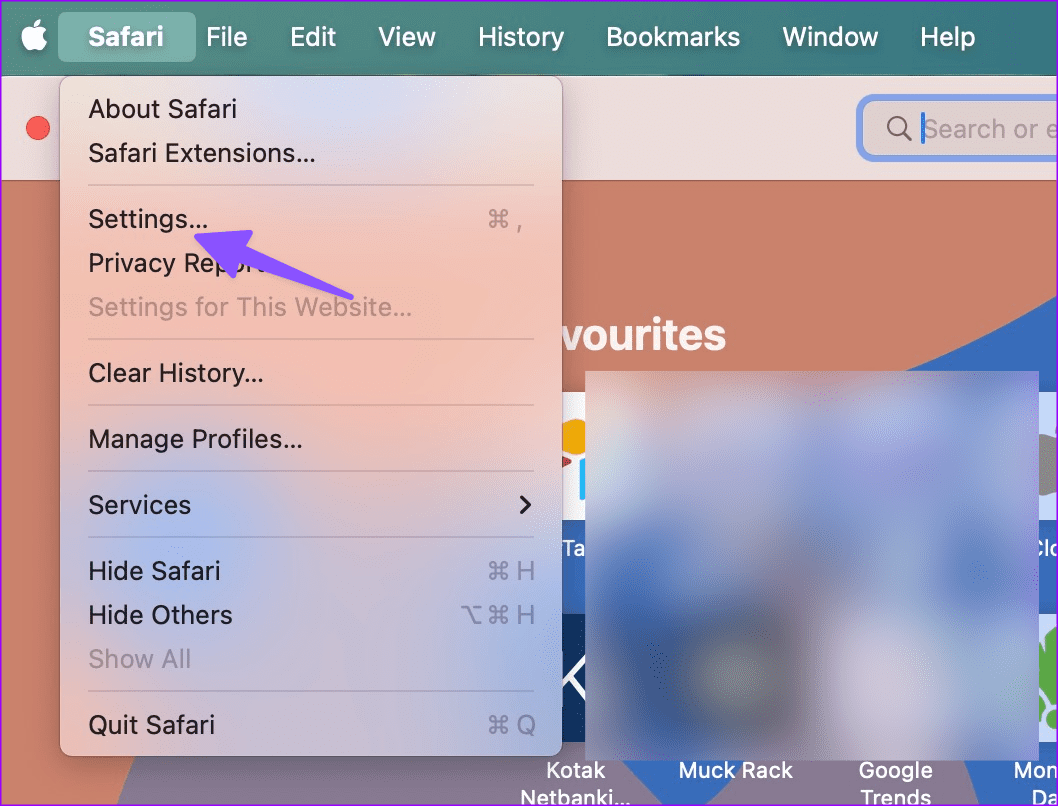
الخطوة 2: انتقل إلى الخصوصية وحدد "إدارة بيانات موقع الويب".
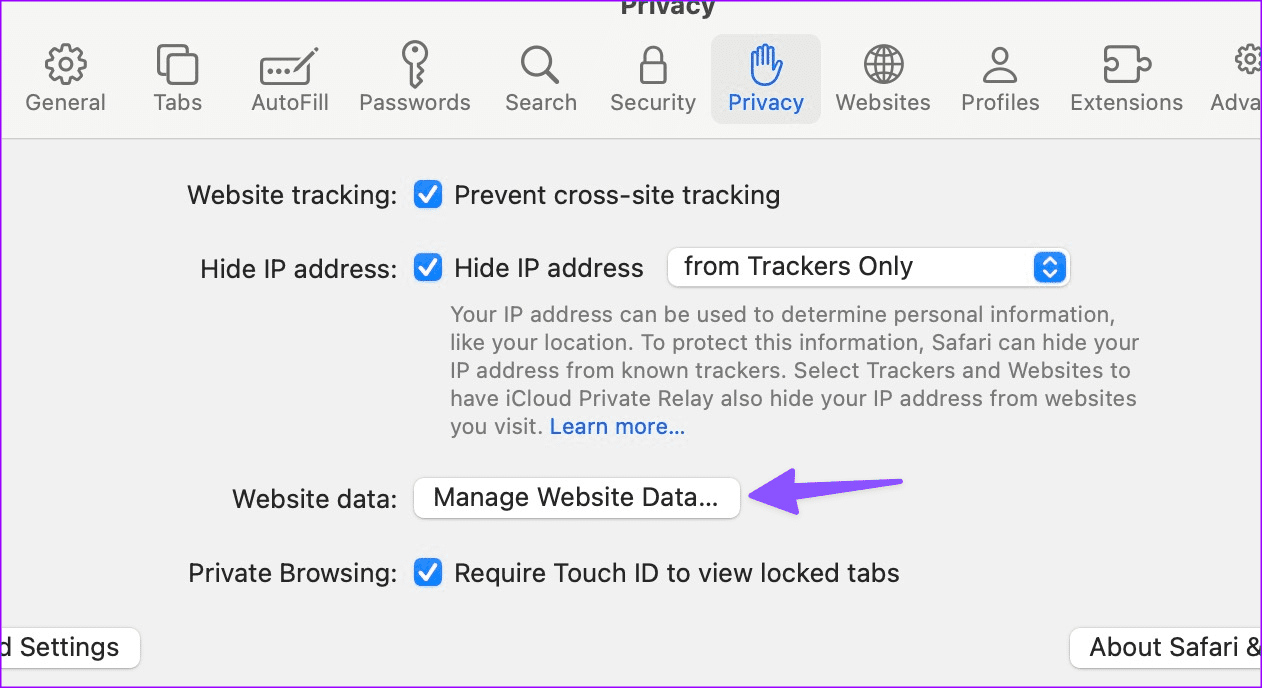
الخطوة 3: اضغط على إزالة الكل.
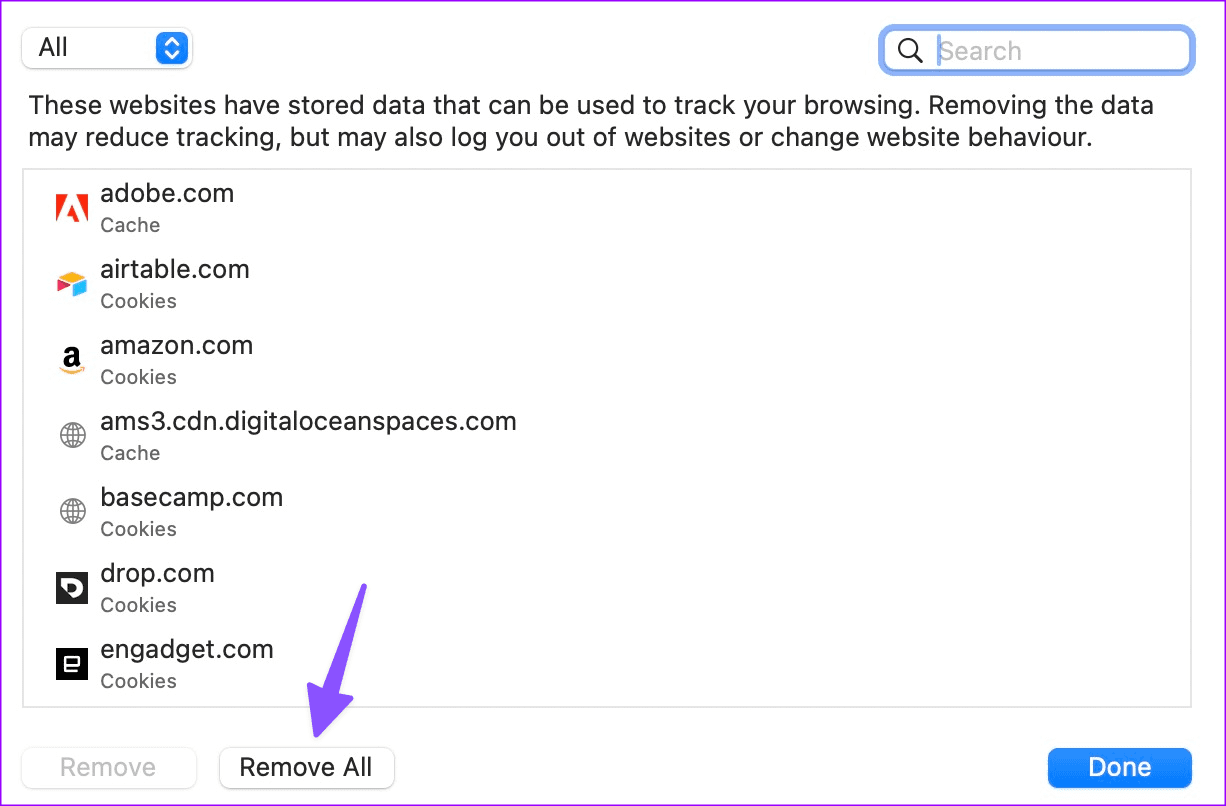
12. منح الإذن المطلوب (Mac)
عندما تقوم بتنزيل ملف من موقع ويب معين، فإنه يطلب الإذن لحفظ الملفات على جهاز Mac الخاص بك. لقد رفضت الإذن، ولا يمكنك تنزيل الملفات من Safari على نظام Mac. تحتاج إلى إجراء بعض التعديلات من قائمة الإعدادات.
الخطوة 1: قم بتشغيل إعدادات Safari على نظام Mac.
الخطوة 2: انتقل إلى قائمة مواقع الويب.
الخطوة 3: حدد التنزيلات من الشريط الجانبي الأيسر.
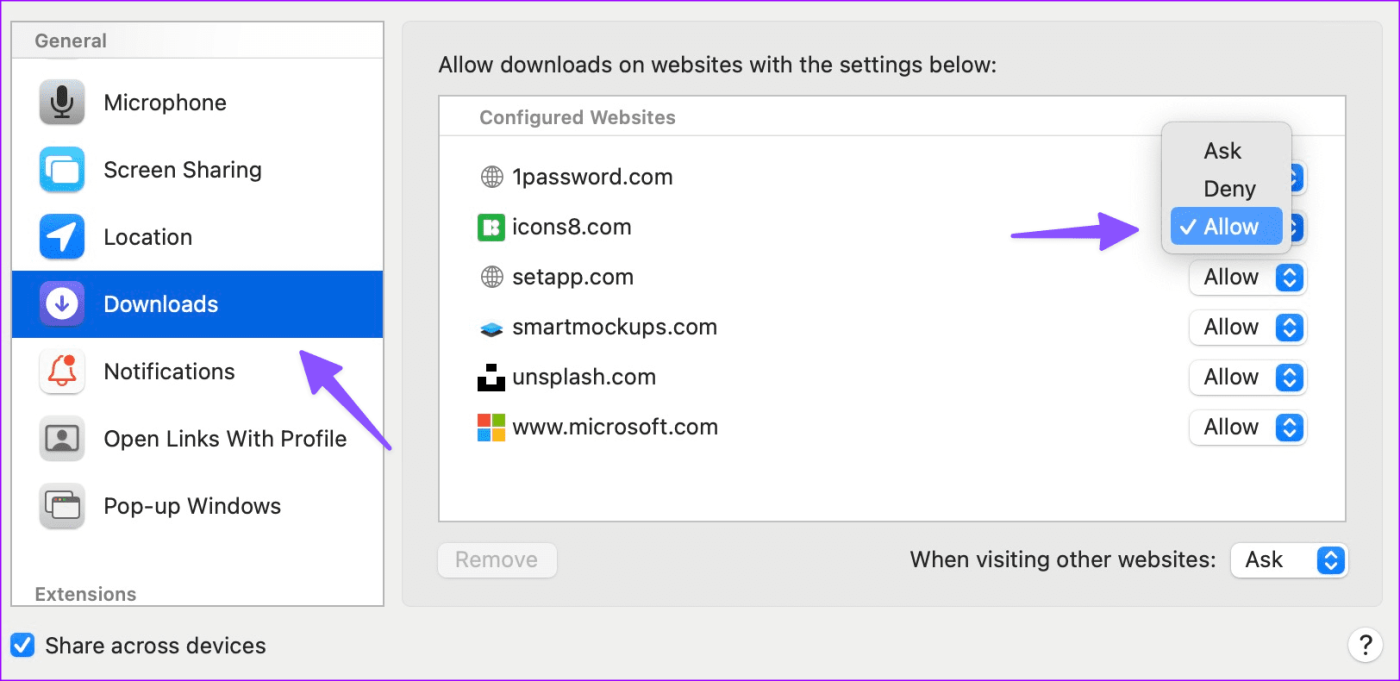
الخطوة 4: حدد موقع الويب الذي تواجه مشكلات تنزيل الملفات منه. حدد السماح.
13. تعطيل ملحقات سفاري
يمكن أن تكون ملحقات Safari القديمة هي السبب الرئيسي هنا. يجب عليك تعطيل ملحقات Safari غير ذات الصلة والمحاولة مرة أخرى.
ايفون
الخطوة 1: افتح Safari في إعدادات iPhone.
الخطوة 2: حدد الامتدادات وقم بتعطيل الامتدادات غير ذات الصلة.
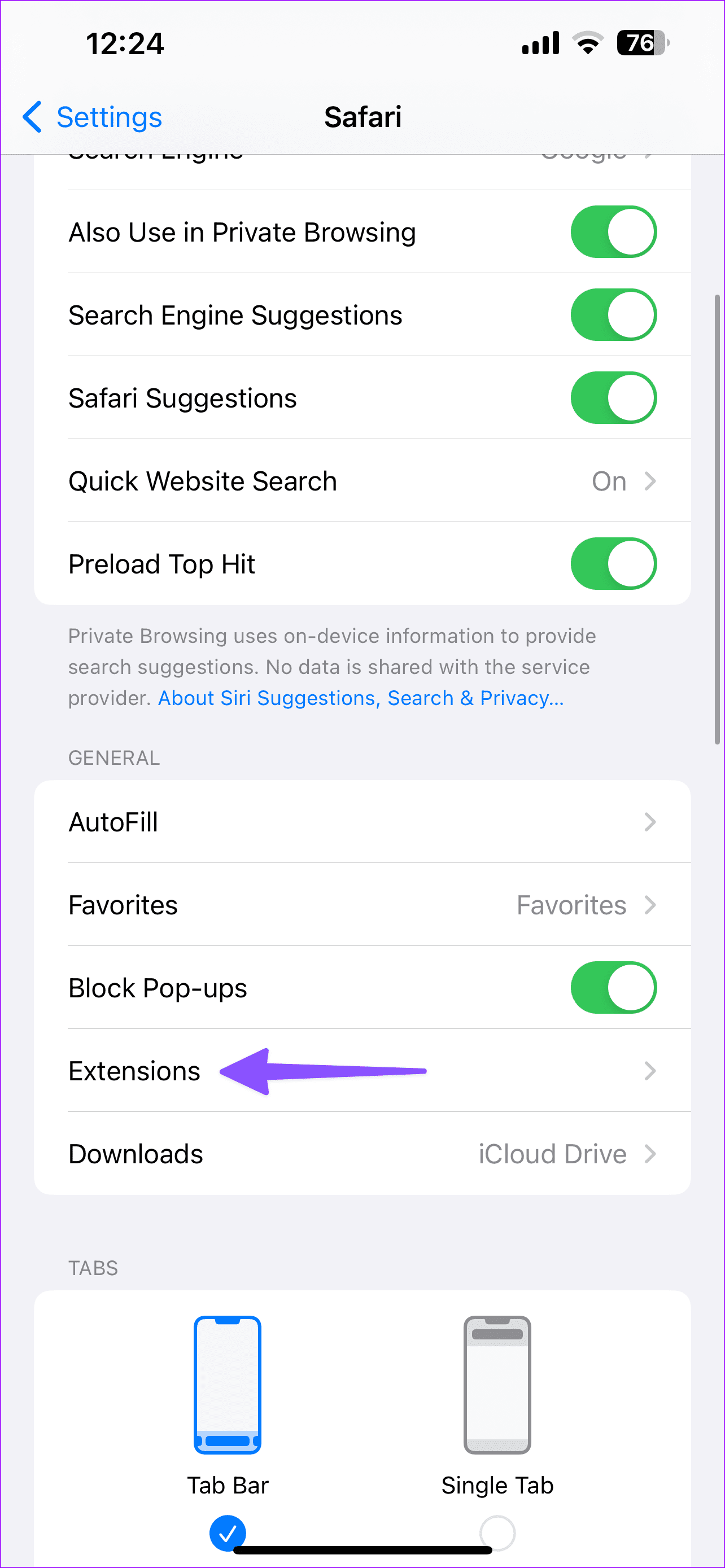
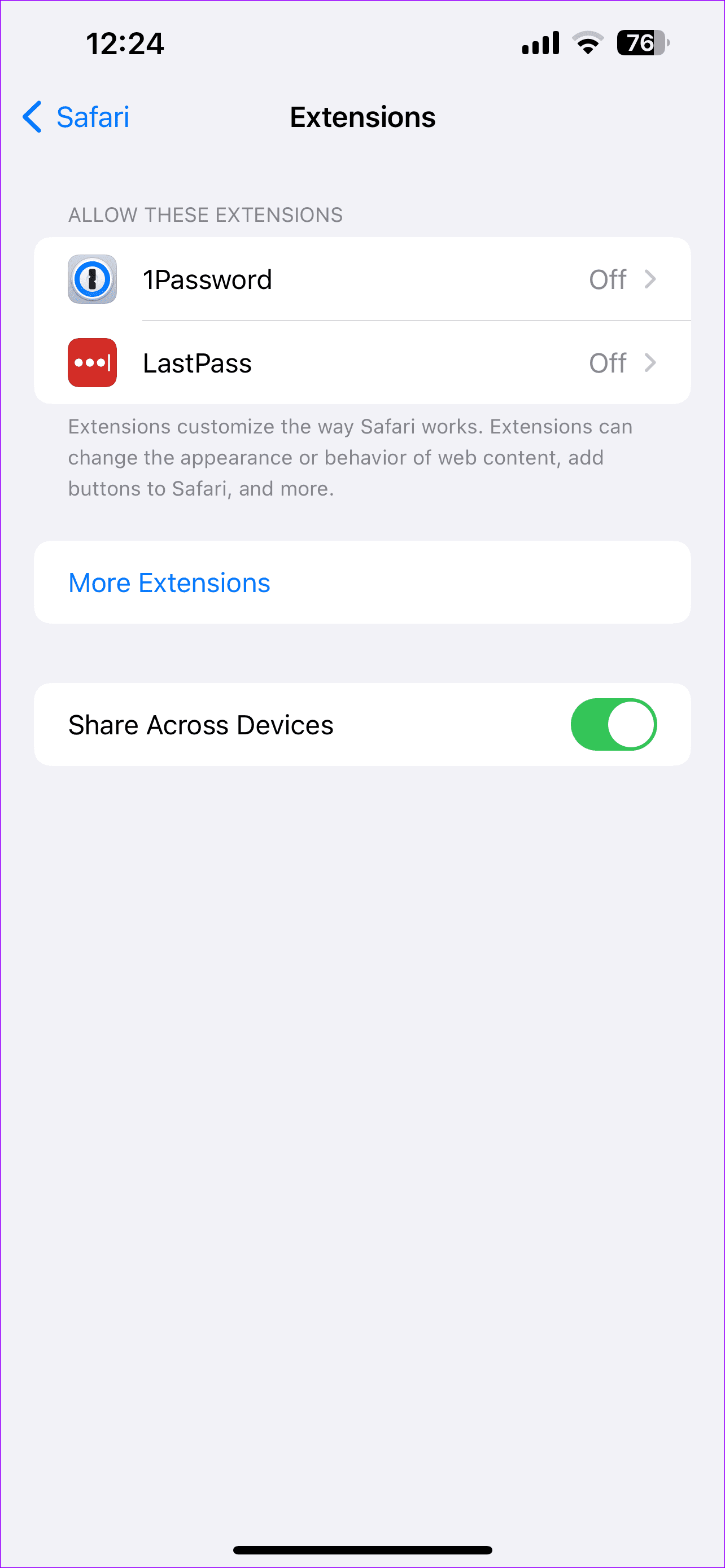
ماك
الخطوة 1: توجه إلى إعدادات Safari على نظام Mac.
الخطوة 2: افتح قائمة الامتدادات.
الخطوة 3: حدد ملحقًا واضغط على إلغاء التثبيت.
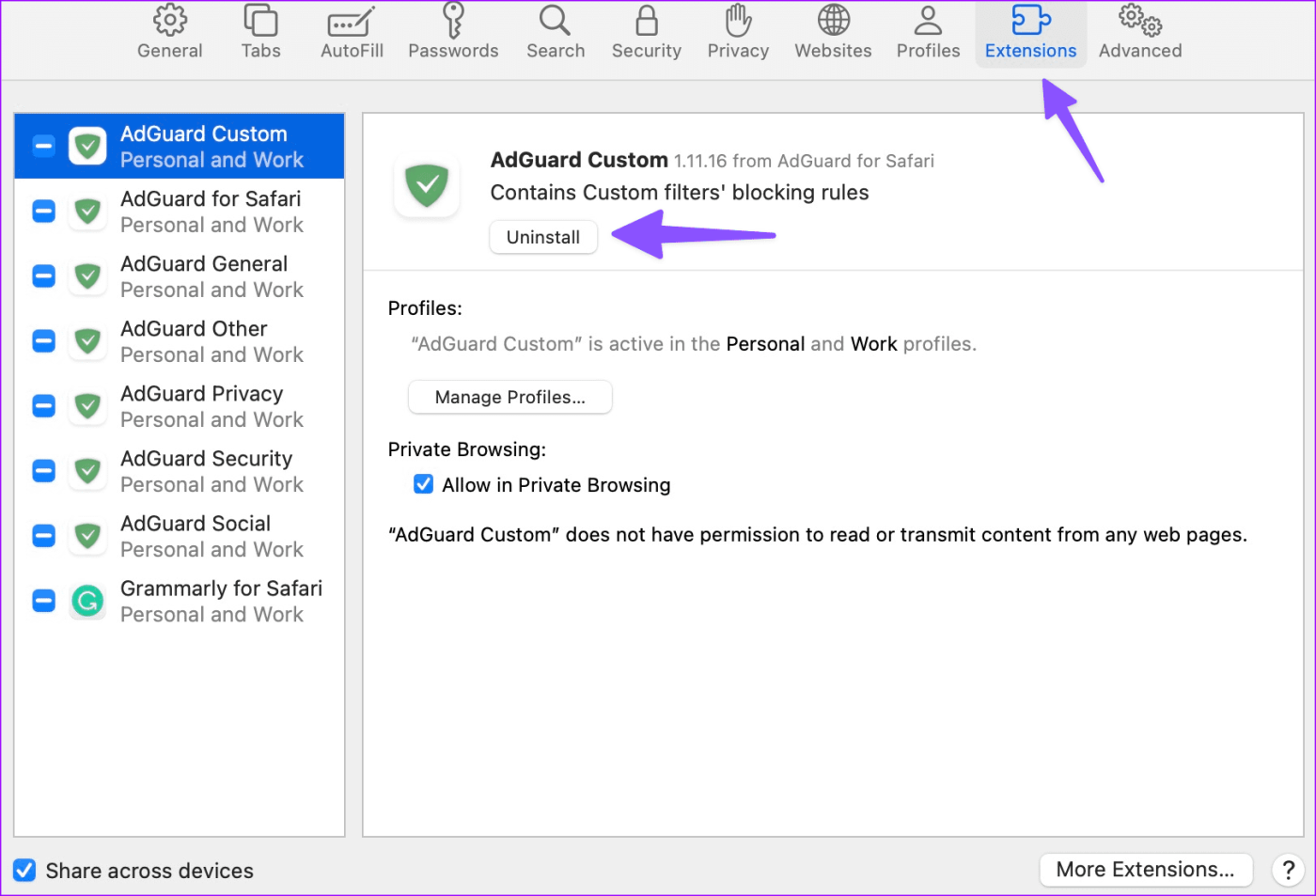
14. تحديث البرامج
تجمع Apple تحديثات Safari مع برامج iOS وmacOS. ربما قامت الشركة بإصلاح مشكلة عدم تنزيل الملفات في Safari عبر تحديث iOS أو macOS. يجب عليك تثبيت أحدث إصدار للبرنامج.
الخطوة 1: قم بتشغيل تطبيق الإعدادات على iPhone.
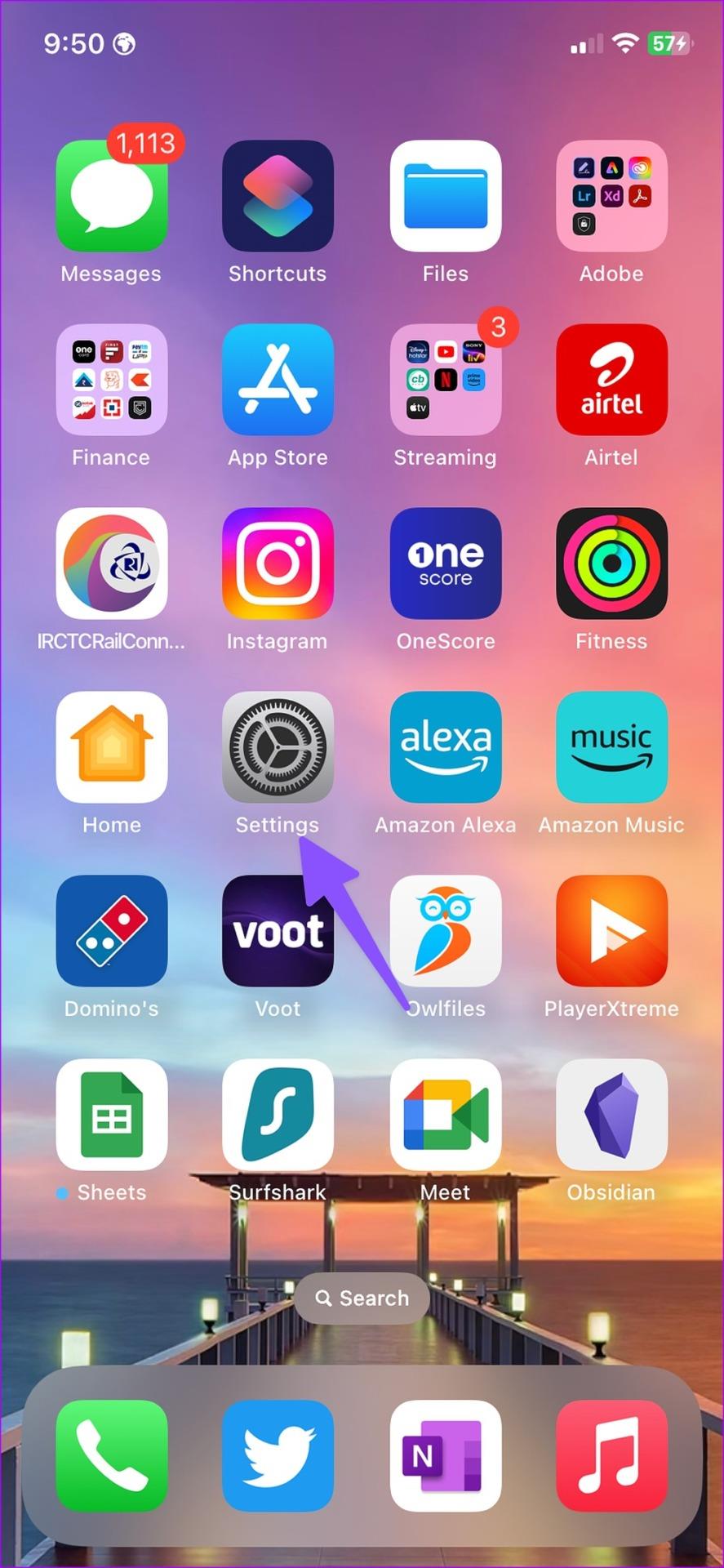
الخطوة 2: توجه إلى العام.
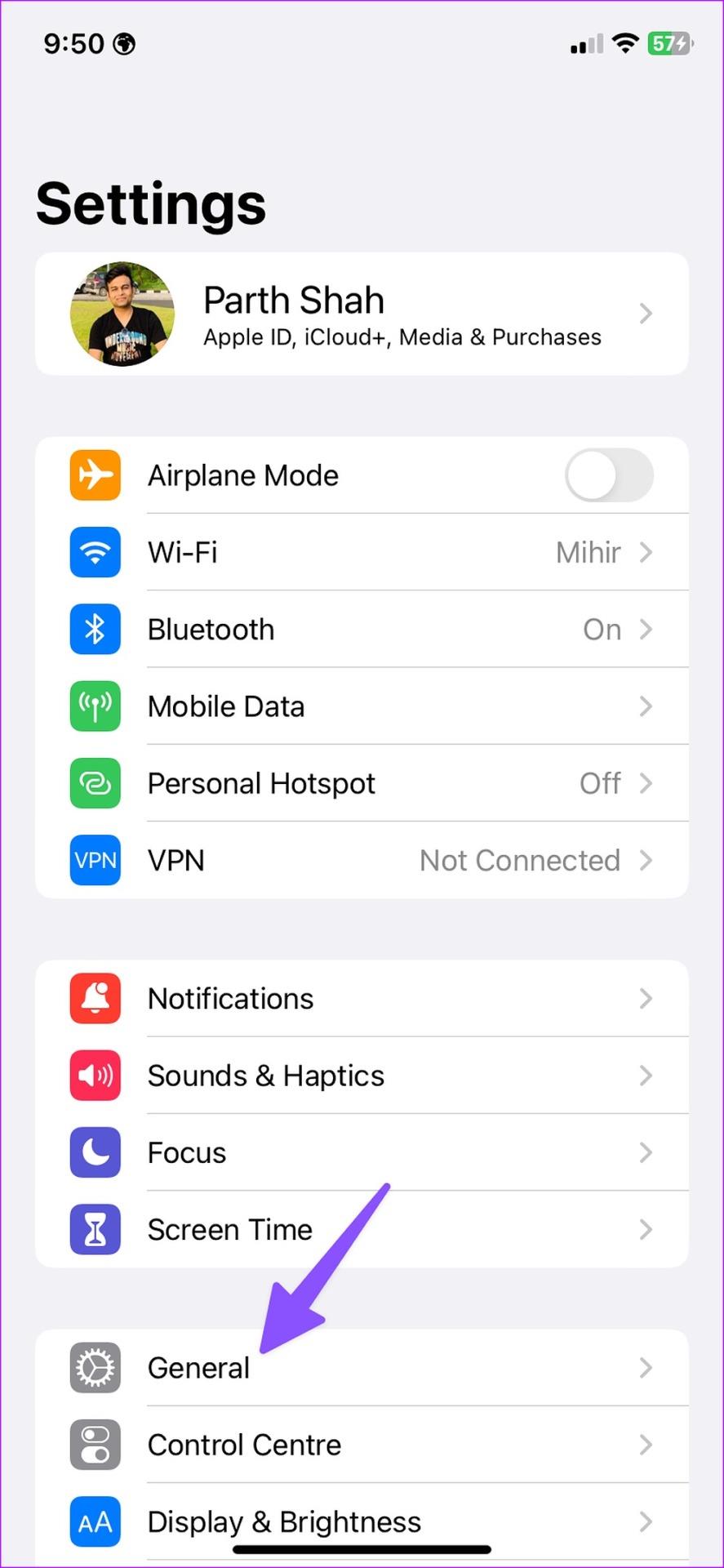
الخطوة 3: حدد "تحديث البرنامج" وقم بتثبيت إصدار iOS المعلق على iPhone.
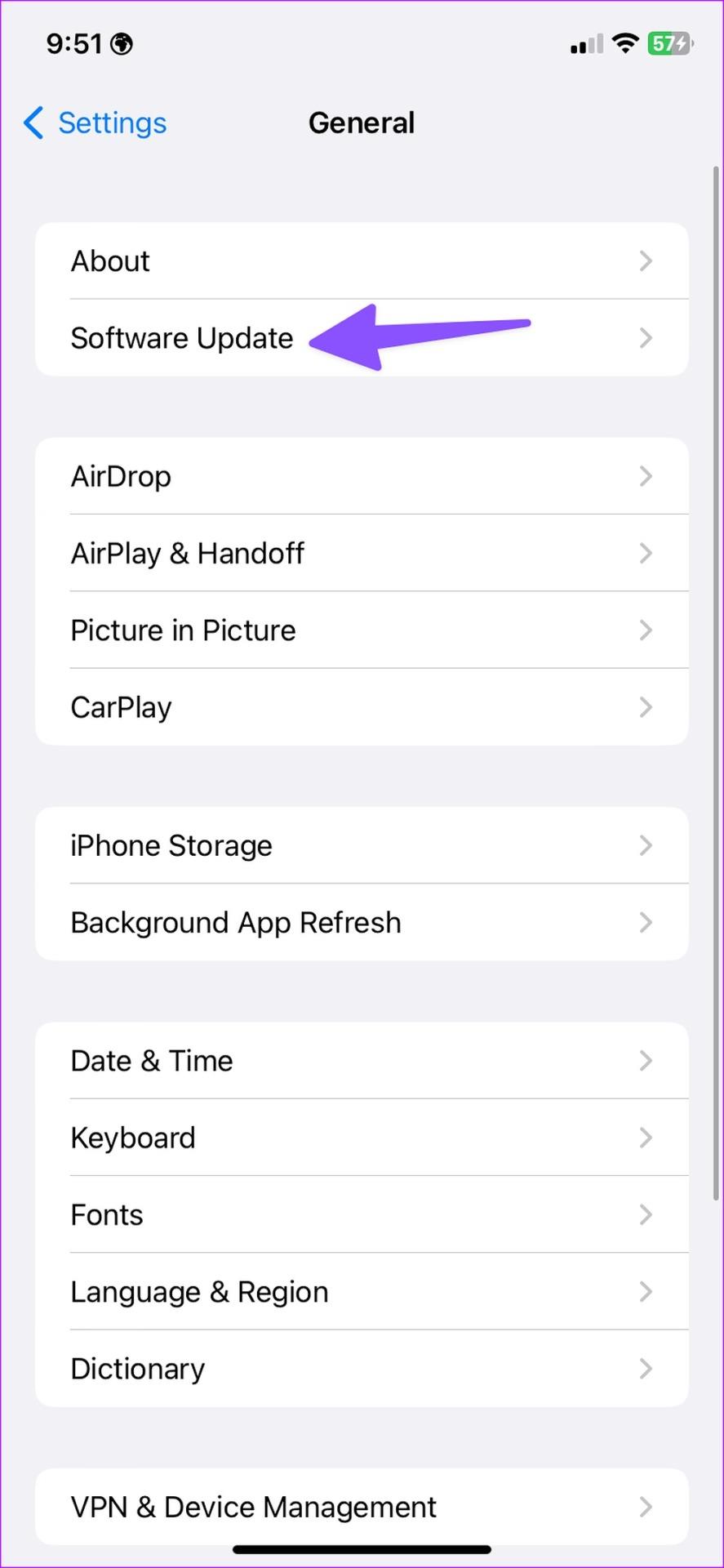
يمكن لمستخدمي Mac التوجه إلى إعدادات النظام والتمرير إلى القائمة العامة. حدد تحديث البرنامج وقم بتثبيت أحدث إصدار من نظام التشغيل macOS. قم بتشغيل Safari وحاول تنزيل الملفات دون أي خلل.
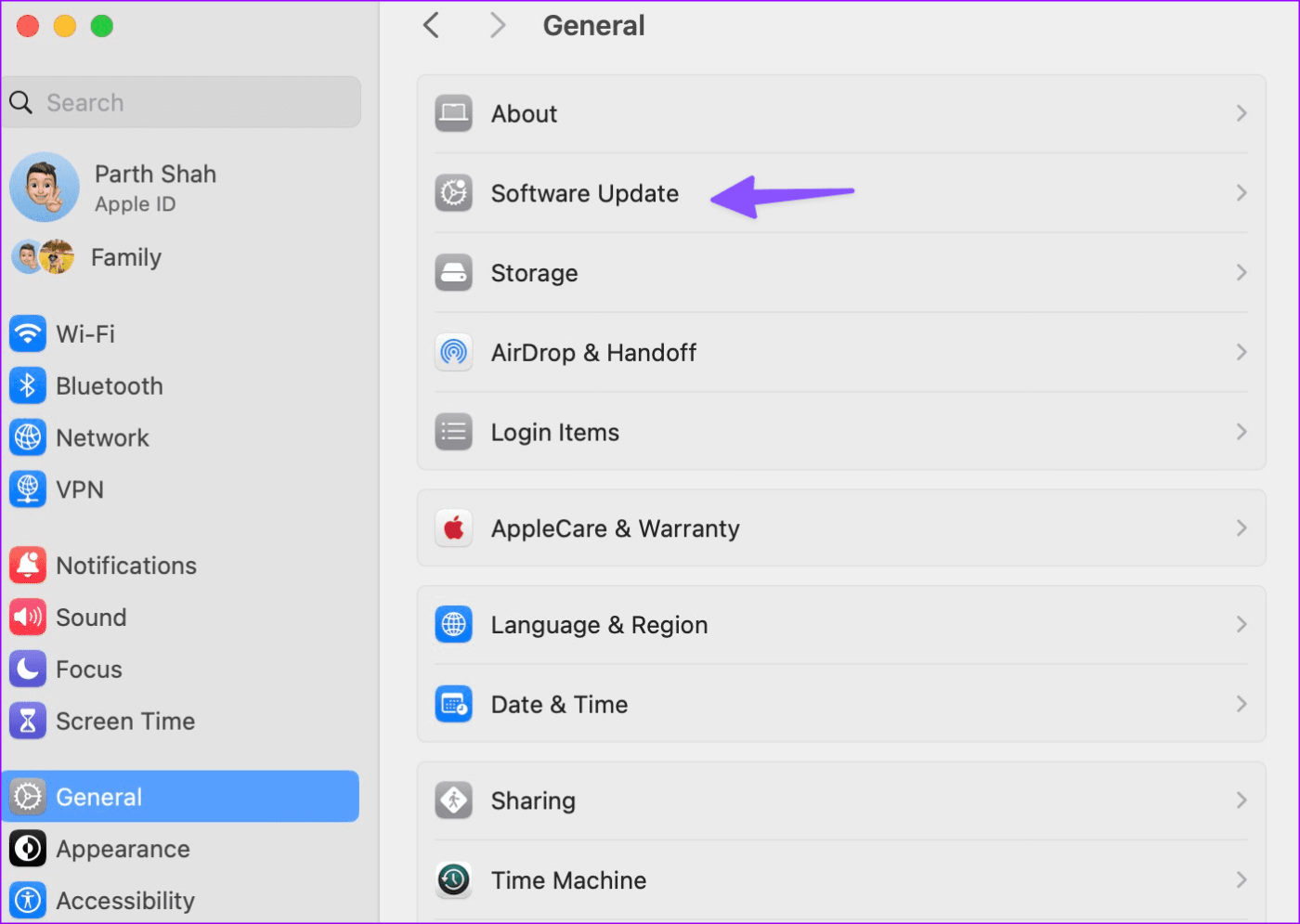
15. جرب بدائل سفاري
في حالة فاتك ذلك، تتيح لك Apple تغيير المتصفح الافتراضي على جهاز iPhone وMac الخاص بك. أصبح استخدام Google Chrome أو Microsoft Edge كبرنامج التشغيل اليومي أسهل من أي وقت مضى. يمكنك تثبيت متصفحك المفضل من App Store أو الويب وتنزيل الملفات دون مشكلة.
تنزيل الملفات أثناء التنقل
يمكنك العثور على ملفاتك المحفوظة في مجلد التنزيلات في تطبيق الملفات (iPhone) أو Finder (Mac). هل تمكنت من إصلاح مشكلات تنزيل Safari على جهاز iPhone أو Mac؟ ما هي الحيلة التي نجحت معك؟ شارك نتائجك معنا في التعليقات أدناه.
هل يواجه جهاز iPhone الخاص بك عادةً مشكلات في إظهار أشرطة الشبكة؟ فيما يلي أفضل الطرق لإصلاح iPhone الذي يستمر في فقدان الاتصال بالشبكة.
يمكنك بسهولة مشاركة الذكريات مع الآخرين من جهاز iPhone الخاص بك. تحقق من أفضل الطرق لإرسال الصور بكميات كبيرة على iPhone.
إذا كانت إشعارات تطبيق Apple Podcasts لا تعمل على جهاز iPhone أو iPad أو Mac، فإليك بعض الحلول العملية لإصلاح المشكلة.
هل تواجه مشاكل مع إشعارات Telegram على iPhone؟ إليك كيفية استكشاف مشكلة عدم عرض Telegram للإشعارات وإصلاحها.
هل تريد تعيين الصورة بأكملها من جانب إلى آخر كخلفية لجهاز iPhone الخاص بك؟ تعرف على كيفية إنشاء خلفية مناسبة للصورة على iPhone.
حجم iPhone منخفض جدًا عند استخدام Apple Music؟ دعونا نلقي نظرة على 9 طرق سهلة يمكنك من خلالها إصلاح مشكلة انخفاض مستوى الصوت في Apple Music على جهاز iPhone الخاص بك.
هل تقوم Apple Music ببث الموسيقى بمستوى صوت منخفض؟ فيما يلي 6 طرق سهلة يمكن أن تساعدك في رفع صوت Apple Music على جهاز iPhone الخاص بك.
هل لا تستطيع تشغيل مقاطع الفيديو على Safari لجهاز iPhone؟ إليك كيفية حل مشكلة عدم تشغيل Safari لمقاطع الفيديو على iPhone.
هل نفدت بطارية الايفون بعد التحديث الأخير؟ فيما يلي 11 طريقة لإصلاح مشكلة استنزاف بطارية iOS 17 على جهاز iPhone الخاص بك.
التعرض للضوضاء العالية لفترة طويلة يمكن أن يضعف قدراتك السمعية. إليك كيفية قياس مستوى الديسيبل على iPhone.









